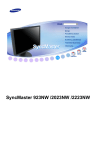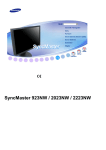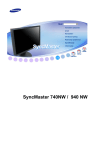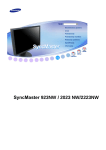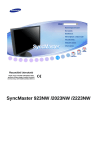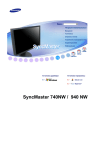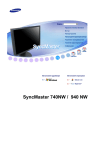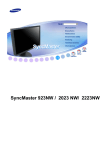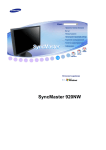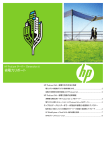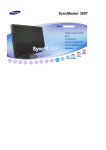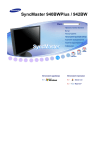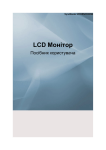Download Samsung 2023NW Керівництво користувача
Transcript
SyncMaster 923NW / 2023NW / 2223NW
Символи
Нехтування цим правилом, може спричинити смерть або травмування користувача.
Нехтування цим правилом, може спричинити травмування користувача або пошкодження
майна.
Заборонено
Важливо прочитати та завжди пам'ятати
Не розбирайте
Від'єднайте пристрій від мережі
Не торкайтесь
Заземліть, щоб уникнути ураження електричним струмом
Живлення
Якщо комп'ютер тривалий час не використовується, увімкніть режим керування
енергоспоживанням дисплея (DPM).
Якщо використовується екранна заставка, встановіть її в активний режим.
Зображення подані тут лише для пояснення і не стосуються усіх випадків (чи країн).
Не використовуйте пошкоджених кабелю живлення, штекера чи ненадійно
прикріплену розетку.
z
Нехтування цією вимогою може призвести до ураження електричним
струмом або пожежі.
Не торкайтесь штекера мокрими руками, коли від'єднуєте або під'єднуєте
його до розетки.
z
В іншому випадку, це може стати причиною ураження струмом.
Підключайте кабель живлення лише до заземленої розетки.
z
Нехтування цим правилом може спричинити ураження електричним
струмом або травмування користувача.
Перевірте, чи штекер вставлений в розетку надійно та належним чином.
z
В іншому випадку, це може стати причиною пожежі.
Сильно не перегинайте і не тягніть надміру кабель живлення, та не ставте
на нього важкі предмети.
z
В іншому випадку, це може стати причиною пожежі.
Не підключайте кілька пристроїв до однієї розетки.
z
В іншому випадку, в результаті перегріву може виникнути пожежа.
Під час роботи виробу не від’єднуйте кабель живлення.
z
Інакше, в результаті ураження електричним струмом можна пошкодити
виріб.
Щоб від’єднати пристрій від мережі, слід вийняти штекер із розетки, тому
доступ до розетки повинен бути вільним.
z
В іншому випадку існує небезпека ураження електричним струмом або
пожежі.
Використовуйте тільки кабель живлення, який надається нашою
компанією. Не використовуйте кабель живлення, який додається до
іншого пристрою.
z
Нехтування цією вимогою може призвести до ураження електричним
струмом або пожежі.
Встановлення
Обов’язково зверніться до уповноваженого центру обслуговування, якщо монітор
потрібно встановити у місцях з високою концентрацією пилу, дуже високою або
дуже низькою температурою чи високою вологістю, в місцях, де працюють із
хімічними реактивами або в місцях із цілодобовим режимом експлуатації
обладнання, наприклад в аеропортах чи на вокзалах та ін..
Нехтування цією вимогою може призвести до значних ушкоджень монітора.
Пересуваючи монітор, будьте обережні, щоб він не впав.
z
Це може призвести до ушкодження виробу або травмування користувача.
Щоб підняти та перенести виріб, потрібно принаймні двоє осіб.
z
Інакше, виріб може впасти та травмувати користувача та/або поламатись.
Ставлячи виріб в шафу або на поличку, слідкуйте за тим, щоб краї виробу
не виступали за межі полички.
z
Інакше, виріб може впасти або травмувати користувача.
z
Використовуйте шафу або поличку, що підходять для виробу.
НЕ СТАВТЕ СВІЧКИ, ЗАСОБИ ВІД КОМАРІВ, ЦИГАРКИ ТА ОБІГРІВАЧІ
ПОБЛИЗУ ВИРОБУ.
z
В іншому випадку, це може стати причиною пожежі.
Якщо можливо, тримайте обігрівачі якомога далі від кабелю живлення та
виробу.
z
Нехтування цією вимогою може призвести до ураження електричним
струмом або пожежі.
Не встановлюйте виріб у місцях з поганою вентиляцією, таких як
книжковий стелаж або шафа.
z
В іншому випадку, в результаті підвищення температури виробу може
виникнути пожежа.
Обережно ставте монітор.
z
Нехтування цією вимогою може призвести до пошкодження монітора.
Не ставте монітор екраном на підлогу.
z
Інакше, його можна пошкодити.
Настінний кронштейн має встановлювати уповноважена компанія зі
встановлення.
z
Інакше виріб може впасти і травмувати користувача.
z
Перевірте, чи встановлено вказаний настінний кронштейн.
Встановлюйте виріб у приміщенні з доброю вентиляцією. Залиште між
стіною та виробом принаймні 10 см вільного простору.
z
В іншому випадку, в результаті підвищення температури виробу може
виникнути пожежа.
Перевірте, чи пакувальний матеріал знаходиться поза межами доступу
дітей.
z
Інакше, якщо діти будуть гратися ним, це може завдати їм серйозної
шкоди (задушення).
Якщо монітор підтримує можливість регулювання висоти, не ставте
жодних предметів, а також не кладіть руку на підставку, опускайчи його.
z
Це може призвести до ушкодження виробу або травмування користувача.
Чищення
Для чищення корпуса монітора або TFT-LCD екрана використовуйте вологу, м'яку
ганчірку.
Не розпилюйте засіб для чищення безпосередньо на виріб.
z
Інакше, це може спричинити знебарвлення і спотворення структури та
пошкодити поверхню екрана.
Чистіть виріб виключно м'якою ганчіркою, змоченою у засобі для чищення
монітора. Якщо потрібно використати для чищення засіб, інший аніж засіб
для чищення монітора, розведіть його водою у співвідношенні 1:10.
Для чищення вилки штекера та розетки використовуйте суху ганчірку.
z
В іншому випадку, це може стати причиною пожежі.
Коли чистите виріб, переконайтесь, що кабель живлення від'єднано
z
Нехтування цією вимогою може призвести до ураження електричним
струмом або пожежі.
Перш ніж чистити виріб, від'єднайте кабель живлення і почистіть його
м'якою, сухою ганчіркою.
z
(Не використовуйте хімічних речовин, таких як віск, бензин, спирт,
розчинник, засіб від комарів, мастило або засіб для чищення). Інакше,
можна змінити вигляд поверхні виробу та здерти ярлики з позначеннями.
Завжди використовуйте спеціальну ганчірку, оскільки поверхню виробу
можна легко подряпати.
z
Використовуйте спеціальну ганчірку, трішки змочену у воді. Якщо
сторонній матеріал потрапить у ганчірку, виріб можна подряпати, тож
перш ніж використовувати ганчірку, ретельно її витрусіть.
Під час чищення виробу не розпилюйте воду безпосередньо на виріб.
z
z
Перевірте, чи вода не потрапила у виріб, і що він не є мокрим.
Інакше, це може призвести до ураження електричним струмом, пожежі або
збоїв у роботі пристрою.
Додатково
Виріб є високовольтним пристроєм. Слідкуйте за тим, щоб користувачі
самостійно не розбирали, ремонтували та модифікували виріб.
z
Нехтування цією вимогою може призвести до ураження електричним
струмом або пожежі. Якщо потрібно відремонтувати виріб, зверніться в
центр обслуговування.
Якщо чути дивний запах або звук, чи з виробу іде дим, негайно вийміть
штекер з розетки та зверніться у центр обслуговування.
z
Нехтування цією вимогою може призвести до ураження електричним
струмом або пожежі.
Встановлюйте пристрій так, щоб уникнути його контакту з вологою, пилом,
димом, водою; не встановлюйте пристрій всередині транспортного
засобу.
z
Нехтування цією вимогою може призвести до ураження електричним
струмом або пожежі.
Якщо виріб впав або у випадку пошкодження корпусу, вимкніть живлення
та від'єднайте кабель живлення. Зверніться у центр обслуговування.
z
Нехтування цією вимогою може призвести до ураження електричним
струмом або пожежі.
У випадку грози та блискавки не торкайтесь кабелю живлення та кабелю
антени.
z
Нехтування цією вимогою може призвести до ураження електричним
струмом або пожежі.
Не пересувайте монітор, тягнучи його за кабель живлення або за кабель
передачі сигналу.
z
Нехтування цим правилом може спричинити ураження електричним
струмом, ушкодити виріб, або внаслідок пошкодження кабелю може
виникнути пожежа.
Не піднімайте та не пересувайте виріб вперед-назад або праворуч-ліворуч
за допомогою кабелю живлення або кабелю передачі сигналу.
z
Нехтування цим правилом може спричинити ураження електричним
струмом, ушкодити виріб, або внаслідок пошкодження кабелю може
виникнути пожежа.
Переконайтесь, що вентиляційні отвори не заблоковані столом або
занавіскою.
z
В іншому випадку, в результаті підвищення температури виробу може
виникнути пожежа.
Не ставте ємності з водою, вази, вазони, медикаменти, а також будь-які
металеві предмети на виріб.
z
z
Якщо вода або інші сторонні предмети потраплять у виріб, від'єднайте
кабель живлення та зверніться у центр обслуговування.
Це може стати причиною збоїв у роботі пристрою, призвести до ураження
електричним струмом або стати причиною пожежі.
Не використовуйте і не тримайте легкозаймисті розпилювачі або
вогненебезпечні матеріали біля виробу.
z
Інакше, може статися вибух або пожежа.
Не вставляйте жодних металевих предметів, таких як палички, монети та
пластини або легкозаймисті матеріали, наприклад сірники чи папір, у
виріб (у вентиляційні отвори, вхідні та вихідні роз'єми та ін.).
z
z
Якщо вода або інший матеріал потрапить всередину виробу, від'єднайте
кабель живлення та зверніться у центр обслуговування.
Нехтування цією вимогою може призвести до ураження електричним
струмом або пожежі.
Якщо протягом тривалого часу використовується нерухоме зображення,
може з'явитись ефект залишкового зображення або плями.
z
Якщо виріб не використовується протягом тривалого періоду часу,
встановіть режим очікування або рухому екранну заставку.
Встановіть для виробу відповідну роздільну здатність та частоту.
z
Інакше, можна пошкодити зір.
Якщо Ви постійно підходите ближче до екрана, можливо, у Вас
погіршується зір.
Щоб зменшити навантаження на зір, робіть 5-хвилинні перерви після
кожної години використання монітора.
Не встановлюйте виріб на нестабільній поверхні, наприклад нестійкій
підставці чи нерівній поверхні, або у місці, яке може зазнавати вібрацій.
z
z
Інакше, виріб може впасти та травмувати користувача та/або поламатись.
Якщо виріб використовується у місці, яке зазнає вібрацій, це може
призвести до пошкодження виробу або стати причиною пожежі.
Перед тим, як переносити виріб, вимкніть живлення та від'єднайте кабель
живлення, кабель антени та всі інші під'єднані до виробу кабелі.
z
Нехтування цією вимогою може призвести до ураження електричним
струмом або пожежі.
Слідкуйте за тим, щоб діти не виснули на виробі або не вилазили на нього.
z
Виріб може впасти та спричинити травмування чи смерть дитини.
Якщо виріб не використовується протягом тривалого періоду часу,
від'єднайте кабель живлення від розетки.
z
Інакше, через пил може виникнути перегрівання або пожежа, а через
ураження струмом або його витікання може виникнути пожежа.
Не розташовуйте важкі предмети або іграшки, чи солодощі, наприклад
домашнє печиво, які можуть привернути увагу дітей, на виробі.
z
Діти можуть повиснути на виробі, через що він може впасти та завдати
шкоди чи спричинити смерть.
Не повертайте виріб догори ногами та не пересувайте, тримаючи його
тільки за підставку.
z
Інакше, виріб може впасти та травмувати користувача та/або поламатись.
Не ставте виріб безпосередньо під прямим сонячним промінням або біля
предметів, які генерують тепло, наприклад вогню чи обігрівача.
z
Це може зменшити термін експлуатації виробу і спричинити пожежу.
Не кидайте будь-які предмети на виріб та оберігайте його від сильних
ударів.
z
Нехтування цією вимогою може призвести до ураження електричним
струмом або пожежі.
Не використовуйте зволожувач чи кухонний стіл біля виробу.
z
Нехтування цією вимогою може призвести до ураження електричним
струмом або пожежі.
У разі витоку газу не торкайтесь виробу або штекера і негайно провітріть
приміщення.
z
У випадку утворення іскри може статися вибух або пожежа.
Якщо виріб увімкнено протягом тривалого часу, панель дисплея
нагріється. Не торкайтесь її.
z
Тримайте дрібне приладдя у місцях, недоступних для дітей.
Будьте уважні під час регулювання кута нахилу виробу або висоти
підставки.
z
z
Це може завдати шкоди користувачеві, наприклад можна притиснути руку
чи пальці.
Також, якщо занадто нахилити виріб, він може впасти та завдати шкоди
користувачеві.
Не ставте виріб так, щоб його могли дістати діти.
z
z
Інакше, виріб може впасти і травмувати дитину.
Встановлюйте виріб на рівній та стійкій поверхні, оскільки передня частина
виробу є досить важкою.
Не ставте на виріб важкі предмети.
z
Це може спричинити травмування користувача та/або пошкодження
виробу.
Правильне положення за столом під час користування монітором
Використовуючи виріб, ставте його у правильне положення.
z
z
Коли дивитесь на виріб, тримайте спину прямо.
Відстань між очима та екраном має бути приблизно від 45 до 50
см. Дивіться на екран трохи зверху.
z
Використовуючи виріб, ставте його у правильне положення.
z
Встановіть кут нахилу так, щоб світло не відбивалось на екрані.
z
z
z
Покладіть руки на стіл так, щоби передпліччя були розташовані
перпендикулярно до тулуба, а руки паралельно до підлоги.
Тримайте лікті під кутом 90 градусів.
Коліна мають бути під кутом понад 90 градусів, а п'ятки міцно
притиснуті до підлоги. Руки мають бути нижче рівня серця.
Перевірте наявність усіх перелічених елементів, які постачаються з монітором.
Якщо якогось із елементів бракує, зверніться до продавця.
У місцевого торгового представника також можна придбати елементи додаткової
комплектації.
Розпакування
Без підставки
Монітор
З підставкою
Монітор та Звичайна підставка
Нижня частина
Посібник
Короткий посібник із
Гарантійний талон/
Реєстраційний талон
Посібник користувача,
встановлення
(Наявний не в усіх
регіонах)
Кабель типу D-Sub
Кабель живлення
драйвер монітора
Кабель
Передня панель
Кнопка MENU [ ]
Відкриває екранне меню. Використовується також для виходу
з екранного меню або повернення до попереднього меню.
Customized Key
[ ]
За допомогою кнопки customized key можна присвоїти
значення "власній кнопці" відповідно до Ваших вподобань.
Можна налаштувати параметр Customized key для
відповідної функції за допомогою меню Setup >
Customized Key.
Кнопка
налаштування
яскравості [ ]
Якщо екранне меню вимкнене, натисніть цю кнопку, щоб
налаштувати яскравість.
Кнопки
налаштування
[
]
Використовується для налаштування параметрів меню.
Кнопка вводу [ ]
Використовується для вибору виділеного пункту меню.
Кнопка AUTO
За допомогою цієї кнопки можна виконати автоматичне
налаштування.
Кнопка живлення [
]/
Кнопка використовується для увімкнення та вимкнення
монітора. /
Індикатор
живлення
Індикатор світиться синім під час нормальної роботи і один
раз блимає синім під час збереження змін у налаштуваннях
монітора.
Див. розділ Режим енергозбереження для подальшої інформації щодо функцій даного
режиму. Задля збереження електроенергії вимикайте монітор, коли він не
використовується чи залишається без нагляду протягом тривалого часу.
Задня панель
Звичайна підставка
(Конфігурація роз'ємів на задній панелі монітора відрізняється залежно від моделі
виробу.)
Вхід POWER
Вхід RGB IN
Замок “Кенсінгтон”
Під’єднайте кабель живлення до входу POWER на задній панелі
монітора.
Під'єднайте кабель передачі сигналу до 15-контактного входу DSub на задній панелі монітора.
Замок “Кенсінгтон” – це пристрій для фізичної фіксації пристроїв
під час їх використання у громадському місці. (Цей пристрій
продається окремо )
Щоб отримати інформацію про використання захисного
пристрою, зверніться за місцем його придбання.
Детальнішу інформацію щодо під'єднання кабелів див. у розділі Підключення
монітора.
Модель
SyncMaster 923NW
Підключення монітора
Під’єднайте кабель живлення до входу живлення на задній панелі монітора.
Увімкніть кабель живлення монітора у найближчу розетку.
Використовуйте з’єднання, що передбачене для Вашого комп’ютера.
У разі підключення до відеокарти через роз'єм D-Sub (аналоговий).
- Під'єднайте кабель передачі сигналу до 15-контактного входу D-Sub на задній панелі
монітора.
[ RGB IN ]
Підключення до комп’ютера Macintosh.
- За допомогою кабелю D-Sub під'єднайте монітор до комп'ютера Macintosh.
Після під'єднання монітора та комп'ютера увімкніть пристрої.
Використання підставки
Встановлення монітора
Монітор та нижня частина
Прикріплення підставки
Монітор підтримує пластину для кріплення 75,0 мм x 75,0 мм, яка відповідає стандарту VESA.
Звичайна підставка
Монітор
Пластина для кріплення (продається окремо)
1. Вимкніть монітор та від'єднайте кабель живлення.
2. Покладіть РК монітор екраном донизу на пласку поверхню, попередньо підклавши подушечку
для захисту екрана.
3. Викрутіть чотири гвинти і від'єднайте підставку від РК монітора.
4. Прилаштуйте пластину для кріплення (продається окремо) таким чином, щоб отвори на ній
співпадали з отворами для кріплення на задній кришці монітора, і закріпіть її чотирма гвинтами,
що постачаються з рукоподібним кронштейном, настінним кронштейном чи іншими підставками.
z
z
z
z
Не використовуйте гвинти довші стандартного розміру, оскільки вони можуть пошкодити
внутрішні частини монітора.
Для настінного кріплення, що не відповідає стандартним технічним характеристикам
гвинтів VESA, довжина гвинтів може відрізнятися, залежно від їх технічних характеристик.
Не використовуйте гвинти, які не відповідають стандартним технічним характеристикам
гвинтів VESA.
Не вкручуйте гвинти надто сильно, оскільки це може призвести до пошкодження або до
падіння виробу, що в свою чергу може призвести до травмування користувача.
Компанія Samsung не несе відповідальності за такі випадки.
Компанія Samsung не несе відповідальності за пошкодження чи травмування користувача
у разі використання настінного кріплення, іншого, ніж VESA, чи неавторизованого
настінного кріплення, або якщо користувач не дотримувався інструкцій зі встановлення
виробу.
z
z
z
Для того, щоб закріпити монітор на стіні, необхідно придбати комплект настінного
кріплення, який дає змогу закріпити монітор на відстані не менше 10 см від стіни.
Для отримання детальнішої інформації зверніться у найближчий Центр обслуговування
Samsung. Компанія Samsung Electronics не несе відповідальності за пошкодження
внаслідок використання іншої підставки, ніж зазначено у посібнику.
Використовуйте настінне кріплення відповідно до міжнародних стандартів.
Встановлення драйвера монітора (автоматично)
Коли на екрані з'явиться повідомлення з проханням встановити драйвер монітора,
вставте компакт-диск, який додається до монітора. Процедура встановлення драйвера
дещо відрізняється залежно від операційної системи. Виконуйте інструкції, що
відповідають Вашій операційній системі.
Підготуйте чистий диск і завантажте файли драйвера із вказаного нижче веб-сайту.
z
Веб-сайт:
http://www.samsung.com/ (для всіх країн)
http://www.samsung.com/monitor (США)
http://www.sec.co.kr/monitor (Корея)
http://www.samsungmonitor.com.cn/ (Китай)
1. Вставте диск у пристрій читання компакт-дисків.
2. Натисніть "Windows"
3. Виберіть модель монітора зі списку та натисніть кнопку "OK".
4. Якщо з'явиться таке вікно, натисніть кнопку "Continue Anyway" (Все одно продовжити).
Після цього натисніть кнопку "OK".
(Microsoft® Windows® XP/2000)
Драйвер монітора сертифіковано логотипом MS, тому він не завдасть шкоди
системі. Інформацію про сертифікований драйвер буде розміщено на вебсайті Samsung, на головній сторінці розділу про монітори.
http://www.samsung.com/.
5. Встановлення драйвера монітора завершено.
Встановлення драйвера монітора (вручну)
Windows Vista | Windows XP | Windows 2000 | Windows ME | Windows NT | Linux
Коли на екрані з'явиться повідомлення з проханням встановити драйвер монітора,
вставте компакт-диск, який додається до монітора. Процедура встановлення драйвера
дещо відрізняється залежно від операційної системи. Виконуйте інструкції, що
відповідають Вашій операційній системі.
Підготуйте чистий диск і завантажте файли драйвера із вказаного нижче веб-сайту.
z
Веб-сайт:
http://www.samsung.com/ (для всіх країн)
http://www.samsung.com/monitor (США)
http://www.sec.co.kr/monitor (Корея)
http://www.samsungmonitor.com.cn/ (Китай)
Microsoft® Windows Vista™
1. Вставте диск із Посібником у пристрій читання компакт-дисків.
2. Клацніть на
(Пуск) і виберіть "Панель керування". Клацніть на "Вигляд і
персоналізація".
3. Клацніть на "Персоналізація" – "Параметри екрана".
4. Клацніть на "Додаткові параметри…".
5. На вкладці "Монітор" натисніть кнопку "Властивості". Якщо кнопка "Властивості" не
активна, це означає, що налаштування монітора завершено. Монітор готовий до
використання.
Якщо з’являється повідомлення “Windows потребує…”, як показано на малюнку нижче,
натисніть "Продовжити".
Драйвер монітора сертифіковано логотипом MS, тому він не завдасть шкоди
системі.
Інформацію про сертифікований драйвер буде розміщено на веб-сайті
Samsung, на головній сторінці розділу про монітори.
http://www.samsung.com/
6. На вкладці "Драйвер" натисніть кнопку "Оновити драйвер…".
7. Поставте прапорець у полі "Шукати драйвери на моєму комп'ютері" та клацніть на пункт
"Я хочу вибрати драйвер пристрою із списку драйверів, наявних на комп’ютері".
8. Натисніть кнопку "Інсталювати з диска…" і виберіть папку (наприклад, D:\Drive), де
знаходиться інсталяційний файл драйвера, після чого натисніть "OK".
9.
У списку моделей моніторів на екрані виберіть модель свого монітора і натисніть кнопку
"Далі".
10. Натисніть кнопки "Закрити"→ "Закрити" → "OK" → "OK" у зображених нижче екранах, що
з’являтимуться почергово.
Microsoft® Windows® XP
1. Вставте диск у пристрій читання компакт-дисків.
2. Натисніть "Пуск" —> "Панель керування", після чого натисніть піктограму "Оформлення й
теми".
3. Натисніть піктограму "Дисплей" і виберіть вкладку "Параметри", після чого натисніть
"Додатково..".
4. Натисніть кнопку "Властивості" на вкладці "Монітор" і виберіть вкладку "Драйвер".
5. Натисніть "Оновити драйвер...." і виберіть "Установка зі списку або..", після чого натисніть
кнопку "Далі".
6. Виберіть "Не здійснювати пошук, я.." і натисніть "Далі", після чого після чого натисніть
"Установити з диска".
7. Натисніть кнопку "Огляд" і виберіть A:(D:\Driver), після чого виберіть модель монітора зі списку
та натисніть кнопку "Далі" .
8. Якщо з'явиться вікно "Повідомлення", натисніть кнопку "Все одно продовжити". Після цього
натисніть кнопку "OK".
Драйвер монітора сертифіковано логотипом MS, тому він не завдасть шкоди системі.
Інформацію про сертифікований драйвер буде розміщено на веб-сайті Samsung, на головній
сторінці розділу про монітори.
http://www.samsung.com/.
9. Натисніть кнопку "Закрити" і декілька разів натисніть "OK" .
10. Встановлення драйвера монітора завершено.
Microsoft® Windows® 2000
Якщо на екрані монітора з'явиться повідомлення "Digital Signature Not
Found" (Цифровий підпис не знайдено), виконайте наступні дії.
1. Натисніть кнопку "OK" у вікні "Insert disk" (Вставте диск).
2. Натисніть кнопку "Browse" (Огляд) у вікні "File Needed" (Потрібний файл) .
3. Виберіть A:(D:\Driver) і натисніть кнопку "Open" (Відкрити), після чого натисніть "кнопку "OK".
Процедура встановлення
1.
2.
3.
4.
Натисніть "Start" (Пуск), "Settings" (Параметри), "Control Panel" (Панель керування).
Двічі клацніть піктограму "Display" (Дисплей).
Виберіть вкладку "Settings" (Параметри) і натисніть "Advanced.." (Додатково..).
Виберіть "Monitor" (Монітор).
ВипадокЯкщо кнопка "Properties" (Властивості) не доступна, це означає, що монітор
5.
6.
7.
8.
9.
10.
1:
налаштовано належним чином. Припиніть встановлення.
ВипадокЯкщо кнопка "Properties" (Властивості) доступна, натисніть її і виконайте таку
2:
послідовність дій.
Натисніть "Driver" (Драйвер) і "Update Driver.." (Оновити драйвер..), після чого натисніть
кнопку "Next" (Далі).
Виберіть "Display a list of the known drivers for this device so that I can choose a specific
driver" (Показати список усіх відомих драйверів для цього пристрою, щоб вибрати
відповідний драйвер) і натисніть кнопку "Next" (Далі), після чого натисніть "Have
disk" (Установити з диска).
Натисніть кнопку "Browse" (Огляд) і виберіть A:(D:\Driver).
Натисніть кнопку "Open" (Відкрити) і "OK".
Виберіть модель монітора і натисніть кнопку "Next" (Далі), після чого ще раз натисніть кнопку
"Next" (Далі).
Натисніть кнопку "Finish" (Готово) і "Close" (Закрити).
Якщо з'явиться вікно "Digital Signature Not Found" (Цифровий підпис не знайдено),
натисніть кнопку "Yes" (Так). Після цього натисніть кнопку "Finish" (Готово) і кнопку
"Close" (Закрити).
Microsoft® Windows® Millennium
1.
2.
3.
4.
5.
6.
7.
8.
9.
10.
11.
Натисніть "Start" (Пуск), "Settings" (Параметри), "Control Panel" (Панель керування).
Двічі клацніть піктограму "Display" (Дисплей).
Виберіть вкладку "Settings" (Параметри) і натисніть "Advanced Properties" (Додатково..).
Виберіть вкладку Monitor (Монітор).
Натисніть кнопку "Change" (Змінити) в області "Monitor Type" (Тип монітора)
Виберіть "Specify the location of the driver" (Вказати місцезнаходження драйвера).
Виберіть "Display a list of all the driver in a specific location.." (Показати список усіх
драйверів у певному місці..) і натисніть кнопку "Next" (Далі).
Натисніть кнопку "Have Disk" (Установити з диска)
Виберіть A:\(D:\driver) і натисніть кнопку "OK".
Натисніть "Show all devices" (Показати всі пристрої) і виберіть монітор, підключений до
комп'ютера, після чого натисніть "OK".
Натисніть кнопку "Close" (Закрити) і "OK", щоб закрити діалогове вікно "Display
Properties" (Параметри екрана).
Microsoft® Windows® NT
1. Натисніть "Start" (Пуск), "Settings" (Параметри), "Control Panel" (Панель керування), після
чого двічі клацніть піктограму "Display" (Дисплей).
2. У вікні з реєстраційною інформацією дисплея натисніть вкладку "Settings" (Параметри), після
чого натисніть "All Display Modes" (Всі режими відображення).
3. Виберіть відповідний режим (розподільчу здатність, кількість кольорів та вертикальну частоту) і
натисніть OK.
4. Натисніть кнопку "Test" (Перевірка); якщо екран працює належним чином, натисніть кнопку
"Apply" (Застосувати). Якщо екран працює неправильно, виберіть інший режим (нижчу
розподільчу здатність, меншу кількість кольорів або нижчу частоту).
Якщо у вікні "All Display Modes" (Всі режими відображення) відсутні режими, виберіть
значення розподільчої здатності та кадрової частоти, виконавши дії, вказані в розділі
Попередньо встановлені режими синхронізації даного посібника.
Linux
Перед запуском X-Window необхідно запустити файл налаштування системи X86Config.
1.
2.
3.
4.
5.
6.
7.
Запустіть X86Config; у першому та другому вікнах натисніть "Enter".
Третє вікно призначено для налаштування мишки.
Налаштуйте мишку, що підключена до комп'ютера.
Наступне вікно призначено для вибору клавіатури.
Налаштуйте клавіатуру.
Наступне вікно служить для налаштування монітора.
Насамперед налаштуйте горизонтальну частоту монітора. (Можна безпосередньо ввести
значення частоти).
8. Налаштуйте вертикальну частоту монітора. (Можна безпосередньо ввести значення частоти).
9. Введіть назву моделі монітора. Ця інформація не вплине на роботу X-Window.
10. Налаштування монітора завершено.
Запустіть X-Window, попередньо налаштувавши інше необхідне обладнання.
1. [
]За допомогою цієї кнопки можна викликати та закривати екранне меню, а також
закривати підменю налаштування параметрів екрана.
2. [
]Ця кнопка дозволяє налаштувати параметри в меню.
3. [ ]Натисніть цю кнопку, щоб вибрати виділений пункт меню.
4. [AUTO]Натиснення цієї кнопки запускає процес автоматичного налаштування вхідного
сигналу в аналоговому режимі. Параметри грубого, точного налаштування та позиції
зображення регулюються автоматично.
AUTO
Меню
Опис
Після натиснення кнопки 'AUTO' з'являється вікно автоматичного
налаштування, як показано на анімаційному екрані посередині.
Функція автоматичного налаштування дозволяє монітору самостійно
виконати налаштування вхідного відео сигналу. Параметри грубого,
точного налаштування та позиції зображення регулюються
автоматично.
(Доступна лише в аналоговому режимі)
AUTO
- Якщо функція автоматичного налаштування не працює належним
чином, натисніть кнопку AUTO ще раз, щоб краще налаштувати
параметри зображення.
- Якщо змінити розподільчу здатність на панелі керування, буде
активовано функцію автоматичного налаштування.
Locked
Меню
Locked
Опис
Натисніть та утримуйте кнопку "MENU" протягом 5 секунд, щоб
заблокувати (розблокувати) екранне меню.
Навіть якщо функцію блокування екранного меню
увімкнено, можна налаштувати яскравість та
контрастність зображення.
Customized key
Меню
Опис
За допомогою кнопки customized key можна присвоїти значення
"власній кнопці" відповідно до Ваших вподобань.
Customized key
Щоб переглянути зображення, яке відображається у разі натиснення
кнопки [
] після налаштування параметра Customized key для
відповідної функції, клацніть назву кожної функції.
( Image Size - MagicBright - MagicColor - Color Effect )
Можна налаштувати параметр Customized key для
відповідної функції за допомогою меню Setup
>Customized Key
Brightness
Меню
Опис
Якщо екранне меню вимкнене, натисніть цю кнопку, щоб налаштувати
яскравість.
Brightness
Picture
Brightness
Contrast
MagicBright
Color
MagicColor
Color Tone
Color Control
Color Effect
Gamma
Image
Coarse
Fine
Sharpness
H-Position
V-Position
OSD
Language
H-Position
V-Position
Transparency
Display Time
Setup
Reset
Customized
Key
Off Timer
Image Size
Information
Picture
Меню
Опис
Відтворення/Стоп
За допомогою екранного меню можна змінити рівень
яскравості відповідно до Ваших вподобань.
Brightness
Функція безпосереднього доступу: Якщо екранне
меню вимкнене, натисніть цю кнопку [
], щоб
налаштувати яскравість.
[MENU →
Contrast
→
→ ,
→ MENU]
За допомогою екранного меню можна змінити рівень
контрастності відповідно до Ваших вподобань.
[MENU →
→ ,
→
→ ,
→ MENU]
Щоб переглянути доступні попередньо налаштовані
режими, натисніть кнопку .
MagicBright - це нова функція, яка забезпечує
оптимальне середовище для перегляду, залежно від
вмісту зображення, яке Ви переглядаєте на даний
момент. На даний час доступні сім різних режимів:
Custom, Text, Internet, Game, Sport, Movie і Dynamic
Contrast. Кожному режиму притаманний власний
попередньо налаштований рівень яскравості. Простим
натисненням кнопки управління Customized Key можна
вибрати один із семи режимів.
MagicBright
1) Custom - Незважаючи на те, що усі параметри були
ретельно вибрані нашими інженерами, попередньо
налаштовані значення можуть бути неприйнятними
для Вас, залежно від Ваших вподобань.
У такому випадку, за допомогою екранного меню
налаштуйте рівень яскравості та контрастності.
2) Text - Для документації або роботи з великими
текстовими документами.
3) Internet - Для роботи як із зображеннями, так і з
текстом.
4) Game - Для перегляду рухомого зображення, такого
як відеоігри.
5) Sport - Для перегляду відеозображення, такого як
спортивні програми.
6) Movie - Для перегляду фільмів з DVD або Video CD.
[MENU →
→ ,
→
→ ,
→ MENU]
Color
Меню
Опис
Відтворення/Стоп
MagicColor - нова ексклюзивна технологія Samsung,
розроблена для покращення цифрового зображення
та для чіткішого відображення природних кольорів,
без втрат для якості зображення.
MagicColor
1) Off - Повертає до початкового режиму.
2) Demo - Справа з'являється екран перед
застосуванням програми MagicColor, а зліва - після
застосування програми MagicColor.
3) Full - Відтворює насиченіші природні кольори, а
також більш точно передає природні тілесні відтінки
кольору.
4) Intelligent - Більш точно передає насичені природні
кольори.
[MENU → ,
→
→
→ ,
→
→ MENU]
Дозволяє змінити тон кольору; можна вибрати один з
чотирьох режимів - "Cool", "Normal", "Warm" та
"Custom".
Color Tone
- Надає білому синюватого відтінку.
Cool
Normal - Зберігає білий колір.
Warm - Надає білому червонуватого відтінку.
Custom - Виберіть цей режим, щоб налаштувати
зображення відповідно до Ваших
вподобань.
[MENU → ,
Color Control
→
→ ,
→
→ ,
→ MENU]
Використовується для налаштування балансу окремих
кольорів: червоного, зеленого, синього.
[MENU → ,
→
→ ,
→
→ ,
→
→ ,
→ MENU]
Можна змінити загальний вигляд, змінивши кольори на
екрані.
Color Effect
Надає безколірності зображенню для
відрегулювання ефектів зображення.
За замовчування відображається чорноGrayscale білий колір.
Надає зеленуватого відтінку чорноGreen
білому зображенню.
- Надає синюватого відтінку чорно-білому
Aqua
зображенню.
- Надає яскраво-коричневого відтінку
Sepia
чорно-білому зображенню.
Off
-
[MENU → ,
→
→ ,
→
→ ,
→ MENU]
Функція корекії гами "Gamma" використовується для
зміни яскравості кольорів, - налаштування середнього
рівня яскравості.
Gamma
z
z
z
Mode 1
Mode 2
Mode 3
[MENU → ,
→
→ ,
→
→ ,
→ MENU]
Image
Меню
Coarse
Опис
Використовується для видалення вертикальних
смуг. За допомогою функції грубого налаштування
можна пересувати область зображення на екрані.
За допомогою меню управління по горизонталі
область зображення можна пересунути в центр.
(Дана функція доступна лише в аналоговому
режимі)
[MENU → ,
Fine
→
→
→ ,
→ MENU]
Використовується для видалення горизонтальних
смуг. Якщо шуми видалити не вдалося, увімкніть
функцію точного налаштування ще раз,
попередньо змінивши тактову частоту.
(Дана функція доступна лише в аналоговому
Відтворення/Стоп
режимі)
[MENU → ,
Sharpness
→
→ ,
→ MENU]
→
→ ,
→
→ ,
→ MENU]
Дана функція змінює положення всього екрану по
горизонталі.
(Доступна лише в аналоговому режимі)
[MENU → ,
V-Position
→ ,
Використовується для налаштування чіткості
зображення.
[MENU → ,
H-Position
→
→
→ ,
→
→ ,
→ MENU]
Дана функція змінює положення всього екрану по
вертикалі.
(Доступна лише в аналоговому режимі)
[MENU → ,
→
→ ,
→
→ ,
→ MENU]
OSD
Меню
Опис
Відтворення/Стоп
Можна вибрати одну з 9 мов.
Language
Примітка: Вибрана мова застосовується лише для
екранного меню. Дана мова не застосовується для
жодного програмного забезпечення на комп'ютері.
[MENU → ,
H-Position
→
→ ,
→ MENU]
Дозволяє змінити положення екранного меню в
горизонтальному напрямку.
[MENU → ,
V-Position
→
→
→ ,
→
→ ,
→ MENU]
Дозволяє змінити положення екранного меню у
вертикальному напрямку.
[MENU → ,
Transparency
→ ,
→
→
→ ,
→ MENU]
Використовується для зміни прозорості фону
екранного меню.
[MENU → ,
→ ,
→
→
→ ,
→ MENU]
Меню автоматично вимикається, якщо протягом
вказаного часу не буде виконано жодних налаштувань.
Display Time
Можна встановити час, після закінчення якого меню
вимикається.
[MENU → ,
→ ,
→
→
→ ,
→ MENU]
Setup
Меню
Опис
Відтворення/Стоп
Дозволяє відновити заводські налаштування виробу.
Reset
z
No
[MENU → ,
Customized Key
z
→
Yes
→
→ ,
→ MENU]
Можна вказати функцію, яка запуститься після
натискання кнопки Customized Key( ).
[MENU → ,
→
→ ,
→
→ ,
→ MENU]
Монітор автоматично вимкнеться у визначений час.
Off Timer
z
Off
[MENU → ,
z
→
On
→ ,
→
→ ,
→
→ ,
→ MENU]
Можна змінити розмір зображення, яке
відображається на моніторі.
z
z
Auto - Зображення відображається відповідно
до формату зображення вхідного сигналу.
Wide - Зображення відображається незалежно
від формату зображення вхідного сигналу.
z
Image Size
z
[MENU → ,
→
Сигнали, які не зазначені в таблиці
стандартного режиму, не
підтримуються.
Якщо на комп'ютері встановлено
широкий формат екрана, який є
оптимальною роздільною здатністю
для монітора, то ця функція не
підтримується.
→ ,
→
→ ,
→ MENU]
Information
Меню
Information
Опис
Дозволяє побачити джерело відео сигналу та режим відображення на
екрані.
[MENU → ,
→ MENU]
Модель
SyncMaster 923NW
Контрольний список
Перед тим, як звернутися у центр обслуговування, прочитайте подану нижче
інформацію і перевірте, чи можливо самостійно вирішити проблему. Якщо ж допомога
Вам все-таки потрібна, телефонуйте за номером, вказаним у інформаційному розділі,
або зверніться до торгового представника.
Несправність
Відсутнє зображення
на екрані. Я не можу
ввімкнути монітор.
Контрольний список
Способи вирішення
Чи належним чином під'єднано
кабель живлення?
Перевірте під'єднання кабелю
живлення і переконайтеся, що
розетка, до якої він підключений,
робоча.
На екрані з'явилось повідомлення
з проханням перевірити кабель
передачі сигналу ("Check Signal
Cable")?
(У разі під'єднання з
використанням кабелю D-Sub)
Перевірте з'єднання кабелю
передачі сигналу.
Якщо живлення увімкнено,
перезавантажте комп'ютер;
повинен з'явитися початковий
екран (екран входу в систему).
Коли з'явиться початковий екран
(екран входу в систему),
завантажте комп'ютер у
відповідному режимі ("безпечний
режим" для Windows
ME/XP/2000), а після цього змініть
частоту відеокарти.
(Див. розділ Попередньо
встановлені режими синхронізації)
Примітка: Якщо початковий екран
(екран входу в систему) не
з'явився, зверніться у Центр
обслуговування або до місцевого
торгового представника.
Чи з'явилось на екрані
повідомлення "Not Optimum
Mode","Recommended mode
1440 X 900 60 Hz"?
Таке повідомлення з'являється,
коли сигнал, який надходить з
відеокарти, перевищує дозволене
для цього монітора значення
розподільчої здатності та частоти
кадру.
Налаштуйте максимальну
розподільчу здатність та частоту
монітора.
Відсутнє зображення на екрані.
Чи миготить індикатор живлення
з інтервалом в 1 секунду?
Монітор перебуває в режимі
енергозбереження.
Щоб активувати монітор та
відновити зображення на екрані,
натисніть будь-яку клавішу на
клавіатурі.
Я не бачу екранного
меню.
Перевірте, чи екранне меню не
заблоковане.
Щоб розблокувати екранне меню,
натисніть та утримуйте кнопку
MENU протягом 5 секунд.
На екрані
відображаються дивні
кольори або лише
чорно-біле
зображення.
На екрані відображається лише
один колір, так, ніби Ви дивитесь
крізь целофанову плівку?
Перевірте з'єднання кабелю
передачі сигналу. Перевірте, чи
відеокарта повністю вставлена у
гніздо.
Дивні кольори з'явились після
запуску програми чи через
несумісність програм?
Перезавантажте комп'ютер.
Перевірте, чи відеокарта
налаштована належним чином.
Щоб належним чином
налаштувати відео карту, див.
посібник для відеокарти.
Ви змінювали відеокарту або
драйвер?
За допомогою екранного меню
налаштуйте положення та розмір
зображення.
Ви змінювали розподільчу
здатність чи частоту монітора?
Відрегулюйте розподільчу
здатність та частоту відеокарти.
(Див. розділ Попередньо
встановлені режими
синхронізації).
Раптово зображення
на екрані втратило
стійкість.
Зображення може бути нестійким через цикл сигналів відеокарти. За
допомогою екранного меню змініть положення зображення.
Ви змінювали розподільчу
Зображення не
сфокусоване або його здатність чи частоту монітора?
неможливо
відрегулювати за
допомогою екранного
меню.
Відрегулюйте розподільчу
здатність та частоту відеокарти.
(Див. розділ Попередньо
встановлені режими
синхронізації).
Індикатор миготить,
але зображення на
екрані відсутнє.
Для належного налаштування
частоти див. посібник для
відеокарти та розділ Попередньо
встановлені режими синхронізації.
Перевірте налаштування частоти
в меню "Display Timing".
(Максимальна частота і
розподільча здатність можуть
відрізнятися залежно від виробу).
Перевірте, чи належним чином
На екрані
відображаються лише налаштовані кольори Windows?
16 кольорів.
Кольори на екрані
змінилися після зміни
відеокарти.
З'явилось
повідомлення
"Unrecognized
monitor, Plug & Play
(VESA DDC) monitor
found".
Windows ME/2000/XP:
Налаштуйте кольори належним
чином, вибравши "Control
Panel" (Панель керування) →
"Display" (Дисплей) →
"Settings" (Параметри).
Перевірте, чи відеокарта
налаштована належним чином.
Щоб належним чином
налаштувати відео карту, див.
посібник для відеокарти.
Чи було встановлено драйвер
монітора?
Встановіть драйвер монітора,
відповідно до вказівок для
встановлення драйвера.
Інформацію щодо підтримки
стандарту "Plug & Play" (VESA
DDC) див. у посібнику для
відеокарти.
Встановіть драйвер монітора,
відповідно до вказівок для
встановлення драйвера.
У разі виникнення проблем з монітором перевірте наступне.
1. Перевірте, чи належним чином під'єднано кабель живлення та відео кабелі до комп'ютера.
2. Перевірте, чи під час завантаження комп'ютер не подає більше трьох звукових сигналів.
(У такому випадку, зверніться у центр післяпродажного обслуговування для ремонту
материнської плати).
3. У разі встановлення нової відеокарти або після монтажу комп'ютера перевірте, чи
встановлено драйвер (відео) адаптера та драйвер монітора.
4. Перевірте, чи для частоти оновлення кадру вибрано значення в межах 56 - 60 Гц.
(Використовуючи максимальне значення розподільчої здатності, не встановлюйте частоту
вище 60 Гц).
5. У разі виникнення проблем під час встановлення драйвера (відео) адаптера, завантажте
комп'ютер у безпечному режимі, видаліть адаптер дисплея, вибравши "Control
Panel" (Панель керування) → "System" (Система) → "Device Administrator" (Диспетчер
пристроїв); перезавантажте комп'ютер та ще раз встановіть драйвер (відео) адаптера.
Якщо такі проблеми повторюватимуться, зверніться в уповноважений центр
обслуговування.
Запитання та відповіді
Запитання
Як змінити частоту?
Відповідь
Для зміни частоти необхідно налаштувати параметри
відеокарти.
Зауважте, що не всі відеокарти підтримуються; це залежить
від версії драйвера, який використовується. (Детальнішу
інформацію див. у посібнику для відеокарти або комп'ютера).
Як налаштувати розподільчу
здатність?
Windows ME/XP/2000: Встановіть розподільчу здатність,
вибравши "Control Panel" (Панель керування) →
"Display" (Дисплей) → "Settings" (Параметри).
* Детальнішу інформацію можна отримати у виробника
відеокарти.
Як встановити функцію
енергозбереження?
Windows ME/XP/2000: Встановіть відповідну функцію в режимі
налаштування BIOS комп'ютера або налаштуйте екранну
заставку. (Див. посібник для ОС Windows/комп'ютера).
Як почистити корпус/РК
панель монітора?
Від'єднайте кабель живлення і протріть монітор м'якою
ганчіркою, змоченою в розчині миючого засобу або звичайній
воді.
Ретельно витріть залишки миючого засобу з монітора, та
будьте обережні, щоб не подряпати корпус. Уникайте
потрапляння води всередину монітора.
Самоперевірка функцій
Самоперевірка функцій | Попередження | Робоче середовище | Корисні поради
Даний монітор підтримує функцію самоперевірки, яка дозволяє перевірити, чи
функціонує він належним чином.
Самоперевірка функцій
1. Вимкніть комп'ютер та монітор.
2. Від'єднайте відео кабель на задній панелі монітора.
3. Увімкніть монітор.
Якщо монітор працює належним чином, на екрані з'явиться вікно, зображене на
малюнку нижче.
Це вікно з’являється у тому випадку, якщо монітор працює належним чином, а відео
кабель було від’єднано або пошкоджено.
4. Вимкніть монітор та знову під'єднайте відео кабель; увімкніть монітор та комп'ютер.
Якщо після виконання вказаних вище дій, зображення на екрані відсутнє, перевірте
відеоконтролер та систему комп'ютера; монітор працює належним чином.
Попередження
Якщо вхідний сигнал не надходить належним чином, на екрані з'являється
повідомлення або зникає зображення, однак індикатор живлення продовжує
світитися. Повідомлення може вказувати на те, що частота оновлення встановлена
поза межами дозволеного діапазону, або що потрібно перевірити кабель передачі
сигналу.
Робоче середовище
Місце розташування та положення монітора впливають на якість зображення та
інші характеристики монітора.
1. Якщо поблизу монітора знаходяться гучномовці із сабвуфером, від'єднайте
сабвуфер і встановіть його в іншій кімнаті.
2. Відсуньте усі електронні пристрої, наприклад радіоприймачі, вентилятори,
годинники та телефони на 1 метр від монітора.
Корисні поради
z
z
Монітор відтворює відеосигнали, отримані від комп'ютера. Тому, у разі виникнення проблем
з комп'ютером або відеокартою може зникнути зображення, знизитись якість кольорів,
можуть з'явитись шуми, може не підтримуватись даний віджео режим та ін. В такому
випадку, насамперед виявіть джерело проблеми, а після цього зверніться у Центр
обслуговування або до місцевого торгового представника.
Перевірка робочого стану монітора
Якщо зображення на екрані відсутнє або з'явилось повідомлення "Not Optimum
Mode","Recommended Mode 1440 X 900 60 Hz", від'єднайте кабель від комп'ютера, не
вимикаючи живлення монітора.
{ Якщо на екрані з'явилось повідомлення або екран став білим, це означає, що монітор
працює належним чином.
{ В такому випадку, шукайте причину проблеми в комп'ютері.
Модель
SyncMaster 2023NW
Контрольний список
Перед тим, як звернутися у центр обслуговування, прочитайте подану нижче
інформацію і перевірте, чи можливо самостійно вирішити проблему. Якщо ж допомога
Вам все-таки потрібна, телефонуйте за номером, вказаним у інформаційному розділі,
або зверніться до торгового представника.
Несправність
Відсутнє зображення
на екрані. Я не можу
ввімкнути монітор.
Контрольний список
Способи вирішення
Чи належним чином під'єднано
кабель живлення?
Перевірте під'єднання кабелю
живлення і переконайтеся, що
розетка, до якої він підключений,
робоча.
На екрані з'явилось повідомлення
з проханням перевірити кабель
передачі сигналу ("Check Signal
Cable")?
(У разі під'єднання з
використанням кабелю D-Sub)
Перевірте з'єднання кабелю
передачі сигналу.
Якщо живлення увімкнено,
перезавантажте комп'ютер;
повинен з'явитися початковий
екран (екран входу в систему).
Коли з'явиться початковий екран
(екран входу в систему),
завантажте комп'ютер у
відповідному режимі ("безпечний
режим" для Windows
ME/XP/2000), а після цього змініть
частоту відеокарти.
(Див. розділ Попередньо
встановлені режими синхронізації)
Примітка: Якщо початковий екран
(екран входу в систему) не
з'явився, зверніться у Центр
обслуговування або до місцевого
торгового представника.
Чи з'явилось на екрані
повідомлення "Not Optimum
Mode","Recommended mode
1680 X 1050 60 Hz"?
Таке повідомлення з'являється,
коли сигнал, який надходить з
відеокарти, перевищує дозволене
для цього монітора значення
розподільчої здатності та частоти
кадру.
Налаштуйте максимальну
розподільчу здатність та частоту
монітора.
Відсутнє зображення на екрані.
Чи миготить індикатор живлення
з інтервалом в 1 секунду?
Монітор перебуває в режимі
енергозбереження.
Щоб активувати монітор та
відновити зображення на екрані,
натисніть будь-яку клавішу на
клавіатурі.
Я не бачу екранного
меню.
Перевірте, чи екранне меню не
заблоковане.
Щоб розблокувати екранне меню,
натисніть та утримуйте кнопку
MENU протягом 5 секунд.
На екрані
відображаються дивні
кольори або лише
чорно-біле
зображення.
На екрані відображається лише
один колір, так, ніби Ви дивитесь
крізь целофанову плівку?
Перевірте з'єднання кабелю
передачі сигналу. Перевірте, чи
відеокарта повністю вставлена у
гніздо.
Дивні кольори з'явились після
запуску програми чи через
несумісність програм?
Перезавантажте комп'ютер.
Перевірте, чи відеокарта
налаштована належним чином.
Щоб належним чином
налаштувати відео карту, див.
посібник для відеокарти.
Ви змінювали відеокарту або
драйвер?
За допомогою екранного меню
налаштуйте положення та розмір
зображення.
Ви змінювали розподільчу
здатність чи частоту монітора?
Відрегулюйте розподільчу
здатність та частоту відеокарти.
(Див. розділ Попередньо
встановлені режими
синхронізації).
Раптово зображення
на екрані втратило
стійкість.
Зображення може бути нестійким через цикл сигналів відеокарти. За
допомогою екранного меню змініть положення зображення.
Ви змінювали розподільчу
Зображення не
сфокусоване або його здатність чи частоту монітора?
неможливо
відрегулювати за
допомогою екранного
меню.
Відрегулюйте розподільчу
здатність та частоту відеокарти.
(Див. розділ Попередньо
встановлені режими
синхронізації).
Індикатор миготить,
але зображення на
екрані відсутнє.
Для належного налаштування
частоти див. посібник для
відеокарти та розділ Попередньо
встановлені режими синхронізації.
Перевірте налаштування частоти
в меню "Display Timing".
(Максимальна частота і
розподільча здатність можуть
відрізнятися залежно від виробу).
Перевірте, чи належним чином
На екрані
відображаються лише налаштовані кольори Windows?
16 кольорів.
Кольори на екрані
змінилися після зміни
відеокарти.
З'явилось
повідомлення
"Unrecognized
monitor, Plug & Play
(VESA DDC) monitor
found".
Windows ME/2000/XP:
Налаштуйте кольори належним
чином, вибравши "Control
Panel" (Панель керування) →
"Display" (Дисплей) →
"Settings" (Параметри).
Перевірте, чи відеокарта
налаштована належним чином.
Щоб належним чином
налаштувати відео карту, див.
посібник для відеокарти.
Чи було встановлено драйвер
монітора?
Встановіть драйвер монітора,
відповідно до вказівок для
встановлення драйвера.
Інформацію щодо підтримки
стандарту "Plug & Play" (VESA
DDC) див. у посібнику для
відеокарти.
Встановіть драйвер монітора,
відповідно до вказівок для
встановлення драйвера.
У разі виникнення проблем з монітором перевірте наступне.
1. Перевірте, чи належним чином під'єднано кабель живлення та відео кабелі до комп'ютера.
2. Перевірте, чи під час завантаження комп'ютер не подає більше трьох звукових сигналів.
(У такому випадку, зверніться у центр післяпродажного обслуговування для ремонту
материнської плати).
3. У разі встановлення нової відеокарти або після монтажу комп'ютера перевірте, чи
встановлено драйвер (відео) адаптера та драйвер монітора.
4. Перевірте, чи для частоти оновлення кадру вибрано значення в межах 56 - 60 Гц.
(Використовуючи максимальне значення розподільчої здатності, не встановлюйте частоту
вище 60 Гц).
5. У разі виникнення проблем під час встановлення драйвера (відео) адаптера, завантажте
комп'ютер у безпечному режимі, видаліть адаптер дисплея, вибравши "Control
Panel" (Панель керування) → "System" (Система) → "Device Administrator" (Диспетчер
пристроїв); перезавантажте комп'ютер та ще раз встановіть драйвер (відео) адаптера.
Якщо такі проблеми повторюватимуться, зверніться в уповноважений центр
обслуговування.
Запитання та відповіді
Запитання
Як змінити частоту?
Відповідь
Для зміни частоти необхідно налаштувати параметри
відеокарти.
Зауважте, що не всі відеокарти підтримуються; це залежить
від версії драйвера, який використовується. (Детальнішу
інформацію див. у посібнику для відеокарти або комп'ютера).
Як налаштувати розподільчу
здатність?
Windows ME/XP/2000: Встановіть розподільчу здатність,
вибравши "Control Panel" (Панель керування) →
"Display" (Дисплей) → "Settings" (Параметри).
* Детальнішу інформацію можна отримати у виробника
відеокарти.
Як встановити функцію
енергозбереження?
Windows ME/XP/2000: Встановіть відповідну функцію в режимі
налаштування BIOS комп'ютера або налаштуйте екранну
заставку. (Див. посібник для ОС Windows/комп'ютера).
Як почистити корпус/РК
панель монітора?
Від'єднайте кабель живлення і протріть монітор м'якою
ганчіркою, змоченою в розчині миючого засобу або звичайній
воді.
Ретельно витріть залишки миючого засобу з монітора, та
будьте обережні, щоб не подряпати корпус. Уникайте
потрапляння води всередину монітора.
Самоперевірка функцій
Самоперевірка функцій | Попередження | Робоче середовище | Корисні поради
Даний монітор підтримує функцію самоперевірки, яка дозволяє перевірити, чи
функціонує він належним чином.
Самоперевірка функцій
1. Вимкніть комп'ютер та монітор.
2. Від'єднайте відео кабель на задній панелі монітора.
3. Увімкніть монітор.
Якщо монітор працює належним чином, на екрані з'явиться вікно, зображене на
малюнку нижче.
Це вікно з’являється у тому випадку, якщо монітор працює належним чином, а відео
кабель було від’єднано або пошкоджено.
4. Вимкніть монітор та знову під'єднайте відео кабель; увімкніть монітор та комп'ютер.
Якщо після виконання вказаних вище дій, зображення на екрані відсутнє, перевірте
відеоконтролер та систему комп'ютера; монітор працює належним чином.
Попередження
Якщо вхідний сигнал не надходить належним чином, на екрані з'являється
повідомлення або зникає зображення, однак індикатор живлення продовжує
світитися. Повідомлення може вказувати на те, що частота оновлення встановлена
поза межами дозволеного діапазону, або що потрібно перевірити кабель передачі
сигналу.
Робоче середовище
Місце розташування та положення монітора впливають на якість зображення та
інші характеристики монітора.
1. Якщо поблизу монітора знаходяться гучномовці із сабвуфером, від'єднайте
сабвуфер і встановіть його в іншій кімнаті.
2. Відсуньте усі електронні пристрої, наприклад радіоприймачі, вентилятори,
годинники та телефони на 1 метр від монітора.
Корисні поради
z
z
Монітор відтворює відеосигнали, отримані від комп'ютера. Тому, у разі виникнення проблем
з комп'ютером або відеокартою може зникнути зображення, знизитись якість кольорів,
можуть з'явитись шуми, може не підтримуватись даний віджео режим та ін. В такому
випадку, насамперед виявіть джерело проблеми, а після цього зверніться у Центр
обслуговування або до місцевого торгового представника.
Перевірка робочого стану монітора
Якщо зображення на екрані відсутнє або з'явилось повідомлення "Not Optimum
Mode","Recommended Mode 1680 X 1050 60 Hz", від'єднайте кабель від комп'ютера, не
вимикаючи живлення монітора.
{ Якщо на екрані з'явилось повідомлення або екран став білим, це означає, що монітор
працює належним чином.
{ В такому випадку, шукайте причину проблеми в комп'ютері.
Модель
SyncMaster 2223NW
Контрольний список
Перед тим, як звернутися у центр обслуговування, прочитайте подану нижче
інформацію і перевірте, чи можливо самостійно вирішити проблему. Якщо ж допомога
Вам все-таки потрібна, телефонуйте за номером, вказаним у інформаційному розділі,
або зверніться до торгового представника.
Несправність
Відсутнє зображення
на екрані. Я не можу
ввімкнути монітор.
Контрольний список
Способи вирішення
Чи належним чином під'єднано
кабель живлення?
Перевірте під'єднання кабелю
живлення і переконайтеся, що
розетка, до якої він підключений,
робоча.
На екрані з'явилось повідомлення
з проханням перевірити кабель
передачі сигналу ("Check Signal
Cable")?
(У разі під'єднання з
використанням кабелю D-Sub)
Перевірте з'єднання кабелю
передачі сигналу.
Якщо живлення увімкнено,
перезавантажте комп'ютер;
повинен з'явитися початковий
екран (екран входу в систему).
Коли з'явиться початковий екран
(екран входу в систему),
завантажте комп'ютер у
відповідному режимі ("безпечний
режим" для Windows
ME/XP/2000), а після цього змініть
частоту відеокарти.
(Див. розділ Попередньо
встановлені режими синхронізації)
Примітка: Якщо початковий екран
(екран входу в систему) не
з'явився, зверніться у Центр
обслуговування або до місцевого
торгового представника.
Чи з'явилось на екрані
повідомлення "Not Optimum
Mode","Recommended mode
1680 X 1050 60 Hz"?
Таке повідомлення з'являється,
коли сигнал, який надходить з
відеокарти, перевищує дозволене
для цього монітора значення
розподільчої здатності та частоти
кадру.
Налаштуйте максимальну
розподільчу здатність та частоту
монітора.
Відсутнє зображення на екрані.
Чи миготить індикатор живлення
з інтервалом в 1 секунду?
Монітор перебуває в режимі
енергозбереження.
Щоб активувати монітор та
відновити зображення на екрані,
натисніть будь-яку клавішу на
клавіатурі.
Я не бачу екранного
меню.
Перевірте, чи екранне меню не
заблоковане.
Щоб розблокувати екранне меню,
натисніть та утримуйте кнопку
MENU протягом 5 секунд.
На екрані
відображаються дивні
кольори або лише
чорно-біле
зображення.
На екрані відображається лише
один колір, так, ніби Ви дивитесь
крізь целофанову плівку?
Перевірте з'єднання кабелю
передачі сигналу. Перевірте, чи
відеокарта повністю вставлена у
гніздо.
Дивні кольори з'явились після
запуску програми чи через
несумісність програм?
Перезавантажте комп'ютер.
Перевірте, чи відеокарта
налаштована належним чином.
Щоб належним чином
налаштувати відео карту, див.
посібник для відеокарти.
Ви змінювали відеокарту або
драйвер?
За допомогою екранного меню
налаштуйте положення та розмір
зображення.
Ви змінювали розподільчу
здатність чи частоту монітора?
Відрегулюйте розподільчу
здатність та частоту відеокарти.
(Див. розділ Попередньо
встановлені режими
синхронізації).
Раптово зображення
на екрані втратило
стійкість.
Зображення може бути нестійким через цикл сигналів відеокарти. За
допомогою екранного меню змініть положення зображення.
Ви змінювали розподільчу
Зображення не
сфокусоване або його здатність чи частоту монітора?
неможливо
відрегулювати за
допомогою екранного
меню.
Відрегулюйте розподільчу
здатність та частоту відеокарти.
(Див. розділ Попередньо
встановлені режими
синхронізації).
Індикатор миготить,
але зображення на
екрані відсутнє.
Для належного налаштування
частоти див. посібник для
відеокарти та розділ Попередньо
встановлені режими синхронізації.
Перевірте налаштування частоти
в меню "Display Timing".
(Максимальна частота і
розподільча здатність можуть
відрізнятися залежно від виробу).
Перевірте, чи належним чином
На екрані
відображаються лише налаштовані кольори Windows?
16 кольорів.
Кольори на екрані
змінилися після зміни
відеокарти.
З'явилось
повідомлення
"Unrecognized
monitor, Plug & Play
(VESA DDC) monitor
found".
Windows ME/2000/XP:
Налаштуйте кольори належним
чином, вибравши "Control
Panel" (Панель керування) →
"Display" (Дисплей) →
"Settings" (Параметри).
Перевірте, чи відеокарта
налаштована належним чином.
Щоб належним чином
налаштувати відео карту, див.
посібник для відеокарти.
Чи було встановлено драйвер
монітора?
Встановіть драйвер монітора,
відповідно до вказівок для
встановлення драйвера.
Інформацію щодо підтримки
стандарту "Plug & Play" (VESA
DDC) див. у посібнику для
відеокарти.
Встановіть драйвер монітора,
відповідно до вказівок для
встановлення драйвера.
У разі виникнення проблем з монітором перевірте наступне.
1. Перевірте, чи належним чином під'єднано кабель живлення та відео кабелі до комп'ютера.
2. Перевірте, чи під час завантаження комп'ютер не подає більше трьох звукових сигналів.
(У такому випадку, зверніться у центр післяпродажного обслуговування для ремонту
материнської плати).
3. У разі встановлення нової відеокарти або після монтажу комп'ютера перевірте, чи
встановлено драйвер (відео) адаптера та драйвер монітора.
4. Перевірте, чи для частоти оновлення кадру вибрано значення в межах 56 - 60 Гц.
(Використовуючи максимальне значення розподільчої здатності, не встановлюйте частоту
вище 60 Гц).
5. У разі виникнення проблем під час встановлення драйвера (відео) адаптера, завантажте
комп'ютер у безпечному режимі, видаліть адаптер дисплея, вибравши "Control
Panel" (Панель керування) → "System" (Система) → "Device Administrator" (Диспетчер
пристроїв); перезавантажте комп'ютер та ще раз встановіть драйвер (відео) адаптера.
Якщо такі проблеми повторюватимуться, зверніться в уповноважений центр
обслуговування.
Запитання та відповіді
Запитання
Як змінити частоту?
Відповідь
Для зміни частоти необхідно налаштувати параметри
відеокарти.
Зауважте, що не всі відеокарти підтримуються; це залежить
від версії драйвера, який використовується. (Детальнішу
інформацію див. у посібнику для відеокарти або комп'ютера).
Як налаштувати розподільчу
здатність?
Windows ME/XP/2000: Встановіть розподільчу здатність,
вибравши "Control Panel" (Панель керування) →
"Display" (Дисплей) → "Settings" (Параметри).
* Детальнішу інформацію можна отримати у виробника
відеокарти.
Як встановити функцію
енергозбереження?
Windows ME/XP/2000: Встановіть відповідну функцію в режимі
налаштування BIOS комп'ютера або налаштуйте екранну
заставку. (Див. посібник для ОС Windows/комп'ютера).
Як почистити корпус/РК
панель монітора?
Від'єднайте кабель живлення і протріть монітор м'якою
ганчіркою, змоченою в розчині миючого засобу або звичайній
воді.
Ретельно витріть залишки миючого засобу з монітора, та
будьте обережні, щоб не подряпати корпус. Уникайте
потрапляння води всередину монітора.
Самоперевірка функцій
Самоперевірка функцій | Попередження | Робоче середовище | Корисні поради
Даний монітор підтримує функцію самоперевірки, яка дозволяє перевірити, чи
функціонує він належним чином.
Самоперевірка функцій
1. Вимкніть комп'ютер та монітор.
2. Від'єднайте відео кабель на задній панелі монітора.
3. Увімкніть монітор.
Якщо монітор працює належним чином, на екрані з'явиться вікно, зображене на
малюнку нижче.
Це вікно з’являється у тому випадку, якщо монітор працює належним чином, а відео
кабель було від’єднано або пошкоджено.
4. Вимкніть монітор та знову під'єднайте відео кабель; увімкніть монітор та комп'ютер.
Якщо після виконання вказаних вище дій, зображення на екрані відсутнє, перевірте
відеоконтролер та систему комп'ютера; монітор працює належним чином.
Попередження
Якщо вхідний сигнал не надходить належним чином, на екрані з'являється
повідомлення або зникає зображення, однак індикатор живлення продовжує
світитися. Повідомлення може вказувати на те, що частота оновлення встановлена
поза межами дозволеного діапазону, або що потрібно перевірити кабель передачі
сигналу.
Робоче середовище
Місце розташування та положення монітора впливають на якість зображення та
інші характеристики монітора.
1. Якщо поблизу монітора знаходяться гучномовці із сабвуфером, від'єднайте
сабвуфер і встановіть його в іншій кімнаті.
2. Відсуньте усі електронні пристрої, наприклад радіоприймачі, вентилятори,
годинники та телефони на 1 метр від монітора.
Корисні поради
z
z
Монітор відтворює відеосигнали, отримані від комп'ютера. Тому, у разі виникнення проблем
з комп'ютером або відеокартою може зникнути зображення, знизитись якість кольорів,
можуть з'явитись шуми, може не підтримуватись даний віджео режим та ін. В такому
випадку, насамперед виявіть джерело проблеми, а після цього зверніться у Центр
обслуговування або до місцевого торгового представника.
Перевірка робочого стану монітора
Якщо зображення на екрані відсутнє або з'явилось повідомлення "Not Optimum
Mode","Recommended Mode 1680 X 1050 60 Hz", від'єднайте кабель від комп'ютера, не
вимикаючи живлення монітора.
{ Якщо на екрані з'явилось повідомлення або екран став білим, це означає, що монітор
працює належним чином.
{ В такому випадку, шукайте причину проблеми в комп'ютері.
Модель
Загальна інформація
Загальна інформація
Модель
SyncMaster 923NW
РК панель
Розмір
48 см (19 дюйм по діагоналі) по діагоналі
Область зображення
408,24 мм (Г) x 255,15 мм (В)
Крок піксела
0,2835 мм (Г) x 0,2835 мм (В)
Синхронізація
Горизонтальна
30 - 81 кГц
Вертикальна
56 - 75 Гц
Кольори зображення
16,7 млн.
Розподільча здатність
Оптимальна розподільча
здатність
1440x900 за частоти 60 Гц
Максимальна розподільча
здатність
1440x900 за частоти 75 Гц
Вхідний сигнал, за умови навантаження
RGB аналоговий,0,7 Vp-p ± 5 %
Окрема синх. гор./вер., композитна, SOG
TTL-рівень (дуже високий ≥ 2,0 В, дуже низький ≤ 0,8 В)
Максимальна частота піксельної синхронізації
137МГц
Джерело живлення
Змінний струм 100 - 240 В ~ (+/- 10 %), 50/60Hz ± 3 Hz
Signal Cable
Кабель з двома 15-контактними роз'ємами D-Sub,
Розміри (ШхВхГ)/ (Після встановлення підставки)
439 x 289 x 65,5 мм (без підставки)
SyncMaster 923NW
Розміри (ШхВхГ)/Вага (Після складання підставки)
439 x 360,2 x 199,9 мм (з підставкою) / 3,7 кг
Пластина для кріплення VESA
75,0 мм x 75,0 мм
Характеристики середовища
Експлуатація
Температура: 10 °C - 40 °C (50 °F - 104 °F)
Вологість: 10 % ~ 80 % без конденсації
Зберігання
Температура: -20 °C - 45 °C (-4 °F - 113 °F)
Вологість: 5 % ~ 95 % без конденсації
Стандарт "Plug and Play"
Монітор можна встановити у будь-якій системі, що підтримує стандарт "Plug & Play". Взаємодія
монітора та комп'ютерної системи забезпечує найкращі умови функціонування та
налаштування монітора. В більшості випадків встановлення монітора буде виконано
автоматично, якщо немає необхідності вибирати додаткові параметри.
Допустимі точки
Для даного виробу використовується TFT РК панель, розроблена з використанням
удосконаленої напівпровідникової технології з точністю - 1 ppm (одна мільйонна частина).
Однак, іноді на екрані можуть виділятися піксели ЧЕРВОНОГО, ЗЕЛЕНОГО, СИНЬОГО чи
БІЛОГО кольорів, або відображатися чорні піксели. Це відбувається не через погану якість
виробу, і не повинно викликати занепокоєння.
z Для прикладу, кількість РК підпікселів TFT-матриці в даному виробі - 3.888.000.
Примітка: Конструкція та технічні характеристики можуть бути змінені без
попередження.
Обладнання класу B (інформаційне комунікаційне обладнання для використання у
побуті)
Даний виріб відповідає вимогам директив електромагнітної сумісності для використання у
побуті; його можна використовувати у будь-якій сфері діяльності.
(Обладнання класу В випромінює менше електромагнітних потоків, ніж обладнання класу А)
Режим енергозбереження
Монітор має вбудовану систему керування живленням - режим енергозбереження. Вона сприяє
заощадженню енергії, вимикаючи монітор до режиму низького споживання енергії, якщо його не
використовують впродовж певного часу. Якщо натиснути будь-яку клавішу на клавіатурі, монітор
автоматично повернеться до звичайного режиму роботи. Задля збереження електроенергії
вимикайте монітор, коли він не використовується чи залишається без нагляду протягом
тривалого часу. Система енергозбереження функціонує, якщо на комп'ютері встановлено відео
карту, сумісну із системою VESA DPMS. Для налаштування даної функції використовуйте
службову програму, що встановлена на комп'ютері.
Стан
Нормальна робота
Режим
енергозбереження
Живлення вимкнено
(кнопка живлення)
EPA/ENERGY 2000
Індикатор живлення
Синій
Синій, миготить
Не світиться
Споживання енергії
36 Вт
Менше 1 Вт
Менше 1 Вт
Монітор сумісний з технологією EPA ENERGY STAR® та
ENERGY2000, якщо використовується з комп'ютером, що
підтримує функцію VESA DPMS.
Як партнер програми ENERGY STAR®, компанія SAMSUNG
заявляє, що даний виріб відповідає вимогам ENERGY STAR®
щодо ефективності використання електроенергії.
Попередньо встановлені режими синхронізації
Якщо параметри сигналу, який надходить з комп'ютера, співпадають з одним із попередньо
встановлених режимів синхронізації, екран буде налаштовано автоматично. Однак, якщо
сигнал інший, зображення може не з'явитися на екрані, навіть якщо індикатор живлення
світитиметься. Див. посібник для відео карти та налаштуйте параметри екрана відповідно.
Таблиця 1. Попередньо встановлені режими синхронізації
Режим
відображення
Горизонтальна
частота (кГц)
(kHz)
Вертикальна
частота (Гц)
(Hz)
Частота
піксельної
синхронізації
(МГц)
Полярність
синхронізації
(гор./верт.)
IBM, 640 x 350
31,469
70,086
25,175
+/-
IBM, 640 x 480
31,469
59,940
25,175
-/-
IBM, 720 x 400
31,469
70,087
28,322
-/+
MAC, 640 x 480
35,000
66,667
30,240
-/-
MAC, 832 x 624
49,726
74,551
57,284
-/-
MAC, 1152 x 870
68,681
75,062
100,000
-/-
VESA, 640 x 480
37,500
75,000
31,500
-/-
VESA, 640 x 480
37,861
72,809
31,500
-/-
VESA, 800 x 600
35,156
56,250
36,000
+/+
VESA, 800 x 600
37,879
60,317
40,000
+/+
VESA, 800 x 600
46,875
75,000
49,500
+/+
VESA, 800 x 600
48,077
72,188
50,000
+/+
VESA, 1024 x
768
48,363
60,004
65,000
-/-
VESA, 1024 x
768
56,476
70,069
75,000
-/-
VESA, 1024 x
768
60,023
75,029
78,750
+/+
VESA, 1152 x
864
67,500
75,000
108,000
+/+
VESA, 1280 x
960
60,000
60,000
108,000
+/+
VESA, 1280 x
1024
63,891
60,020
108,000
+/+
VESA, 1280 x
1024
79,976
75,025
135,00
+/+
VESA, 1440 x
900
55,935
59,887
106,500
-/+
VESA, 1440 x
900
70,635
74,984
136,750
-/+
Горизонтальна частота
Час, який витрачається на відображення однієї лінії від правого
до лівого краю по горизонталі називається горизонтальним
циклом; горизонтальна частота - це кількість горизонтальних
циклів, що виконуються за 1 секунду. Одиниця виміру: кГц
Вертикальна частота
Як і флуоресцентна лампа, екран повинен повторити одне й те
саме зображення багато разів на секунду, щоб відтворити його
для користувача. Частота цього повтору має назву "вертикальна
частота" або "частота оновлення екрана". Одиниця виміру: Гц
Модель
Загальна інформація
Загальна інформація
Модель
SyncMaster 2023NW
РК панель
Розмір
51 см (20 дюйм по діагоналі) по діагоналі
Область зображення
433,44 мм (Г) x 270,9 мм (В)
Крок піксела
0,258 мм (Г) x 0,258 мм (В)
Синхронізація
Горизонтальна
30 - 81 кГц
Вертикальна
56 - 75 Гц
Кольори зображення
16,7 млн.
Розподільча здатність
Оптимальна розподільча
здатність
1680x1050 за частоти 60 Гц
Максимальна розподільча
здатність
1680x1050 за частоти 60 Гц
Вхідний сигнал, за умови навантаження
RGB аналоговий,0,7 Vp-p ± 5 %
Окрема синх. гор./вер., композитна, SOG
TTL-рівень (дуже високий ≥ 2,0 В, дуже низький ≤ 0,8 В)
Максимальна частота піксельної синхронізації
146МГц
Джерело живлення
Змінний струм 100 - 240 В ~ (+/- 10 %), 50/60Hz ± 3 Hz
Signal Cable
Кабель з двома 15-контактними роз'ємами D-Sub,
Розміри (ШхВхГ)/ (Після встановлення підставки)
471,4 x 307,9 x 69,5 мм (без підставки)
SyncMaster 2023NW
Розміри (ШхВхГ)/Вага (Після складання підставки)
471,4 x 391,1 x 217,3 мм (з підставкою), 3,8 кг
Пластина для кріплення VESA
100 мм x 100 мм
Характеристики середовища
Експлуатація
Температура: 10 °C - 40 °C (50 °F - 104 °F)
Вологість: 10 % ~ 80 % без конденсації
Зберігання
Температура: -20 °C - 45 °C (-4 °F - 113 °F)
Вологість: 5 % ~ 95 % без конденсації
Стандарт "Plug and Play"
Монітор можна встановити у будь-якій системі, що підтримує стандарт "Plug & Play". Взаємодія
монітора та комп'ютерної системи забезпечує найкращі умови функціонування та
налаштування монітора. В більшості випадків встановлення монітора буде виконано
автоматично, якщо немає необхідності вибирати додаткові параметри.
Допустимі точки
Для даного виробу використовується TFT РК панель, розроблена з використанням
удосконаленої напівпровідникової технології з точністю - 1 ppm (одна мільйонна частина).
Однак, іноді на екрані можуть виділятися піксели ЧЕРВОНОГО, ЗЕЛЕНОГО, СИНЬОГО чи
БІЛОГО кольорів, або відображатися чорні піксели. Це відбувається не через погану якість
виробу, і не повинно викликати занепокоєння.
z Для прикладу, кількість РК підпікселів TFT-матриці в даному виробі - 5.292.000.
Примітка: Конструкція та технічні характеристики можуть бути змінені без
попередження.
Обладнання класу B (інформаційне комунікаційне обладнання для використання у
побуті)
Даний виріб відповідає вимогам директив електромагнітної сумісності для використання у
побуті; його можна використовувати у будь-якій сфері діяльності.
(Обладнання класу В випромінює менше електромагнітних потоків, ніж обладнання класу А)
Режим енергозбереження
Монітор має вбудовану систему керування живленням - режим енергозбереження. Вона сприяє
заощадженню енергії, вимикаючи монітор до режиму низького споживання енергії, якщо його не
використовують впродовж певного часу. Якщо натиснути будь-яку клавішу на клавіатурі, монітор
автоматично повернеться до звичайного режиму роботи. Задля збереження електроенергії
вимикайте монітор, коли він не використовується чи залишається без нагляду протягом
тривалого часу. Система енергозбереження функціонує, якщо на комп'ютері встановлено відео
карту, сумісну із системою VESA DPMS. Для налаштування даної функції використовуйте
службову програму, що встановлена на комп'ютері.
Стан
Нормальна робота
Режим
енергозбереження
Живлення вимкнено
(кнопка живлення)
EPA/ENERGY 2000
Індикатор живлення
Синій
Синій, миготить
Не світиться
Споживання енергії
41 Вт
Менше 1 Вт
Менше 1 Вт
Монітор сумісний з технологією EPA ENERGY STAR® та
ENERGY2000, якщо використовується з комп'ютером, що
підтримує функцію VESA DPMS.
Як партнер програми ENERGY STAR®, компанія SAMSUNG
заявляє, що даний виріб відповідає вимогам ENERGY STAR®
щодо ефективності використання електроенергії.
Попередньо встановлені режими синхронізації
Якщо параметри сигналу, який надходить з комп'ютера, співпадають з одним із попередньо
встановлених режимів синхронізації, екран буде налаштовано автоматично. Однак, якщо
сигнал інший, зображення може не з'явитися на екрані, навіть якщо індикатор живлення
світитиметься. Див. посібник для відео карти та налаштуйте параметри екрана відповідно.
Таблиця 1. Попередньо встановлені режими синхронізації
Режим
відображення
Горизонтальна
частота (кГц)
(kHz)
Вертикальна
частота (Гц)
(Hz)
Частота
піксельної
синхронізації
(МГц)
Полярність
синхронізації
(гор./верт.)
IBM, 640 x 350
31,469
70,086
25,175
+/-
IBM, 640 x 480
31,469
59,940
25,175
-/-
IBM, 720 x 400
31,469
70,087
28,322
-/+
MAC, 640 x 480
35,000
66,667
30,240
-/-
MAC, 832 x 624
49,726
74,551
57,284
-/-
MAC, 1152 x 870
68,681
75,062
100,000
-/-
VESA, 640 x 480
37,861
72,809
31,500
-/-
VESA, 640 x 480
37,500
75,000
31,500
-/-
VESA, 800 x 600
35,156
56,250
36,000
+/+
VESA, 800 x 600
37,879
60,317
40,000
+/+
VESA, 800 x 600
48,077
72,188
50,000
+/+
VESA, 800 x 600
46,875
75,000
49,500
+/+
VESA, 1024 x
768
48,363
60,004
65,000
-/-
VESA, 1024 x
768
56,476
70,069
75,000
-/-
VESA, 1024 x
768
60,023
75,029
78,750
+/+
VESA, 1152 x
864
67,500
75,000
108,000
+/+
VESA, 1280 x
960
60,000
60,000
108,000
+/+
VESA, 1280 x
1024
79,976
75,025
135,000
+/+
VESA, 1680 x
1050
64,674
59,883
119,000
+/-
Горизонтальна частота
Час, який витрачається на відображення однієї лінії від правого
до лівого краю по горизонталі називається горизонтальним
циклом; горизонтальна частота - це кількість горизонтальних
циклів, що виконуються за 1 секунду. Одиниця виміру: кГц
Вертикальна частота
Як і флуоресцентна лампа, екран повинен повторити одне й те
саме зображення багато разів на секунду, щоб відтворити його
для користувача. Частота цього повтору має назву "вертикальна
частота" або "частота оновлення екрана". Одиниця виміру: Гц
Модель
Загальна інформація
Загальна інформація
Модель
SyncMaster 2223NW
РК панель
Розмір
(22 дюйм по діагоналі) по діагоналі
Область зображення
473,76 мм (Г) x 296,1 мм (В)
Крок піксела
0,282 мм (Г) x 0,282 мм (В)
Синхронізація
Горизонтальна
30 - 81 кГц
Вертикальна
56 - 75 Гц
Кольори зображення
16,7 млн.
Розподільча здатність
Оптимальна розподільча
здатність
1680x1050 за частоти 60 Гц
Максимальна розподільча
здатність
1680x1050 за частоти 60 Гц
Вхідний сигнал, за умови навантаження
RGB аналоговий,0,7 Vp-p ± 5 %
Окрема синх. гор./вер., композитна, SOG
TTL-рівень (дуже високий ≥ 2,0 В, дуже низький ≤ 0,8 В)
Максимальна частота піксельної синхронізації
146МГц
Джерело живлення
Змінний струм 100 - 240 В ~ (+/- 10 %), 50/60Hz ± 3 Hz
Signal Cable
Кабель з двома 15-контактними роз'ємами D-Sub,
Розміри (ШхВхГ)/ (Після встановлення підставки)
511 x 335 x 66,8 мм (без підставки)
SyncMaster 2223NW
Розміри (ШхВхГ)/Вага (Після складання підставки)
511 x 417,8 x 217,3 мм (з підставкою), 4,9 кг
Пластина для кріплення VESA
100 мм x 100 мм
Характеристики середовища
Експлуатація
Температура: 10 °C - 40 °C (50 °F - 104 °F)
Вологість: 10 % ~ 80 % без конденсації
Зберігання
Температура: -20 °C - 45 °C (-4 °F - 113 °F)
Вологість: 5 % ~ 95 % без конденсації
Стандарт "Plug and Play"
Монітор можна встановити у будь-якій системі, що підтримує стандарт "Plug & Play". Взаємодія
монітора та комп'ютерної системи забезпечує найкращі умови функціонування та
налаштування монітора. В більшості випадків встановлення монітора буде виконано
автоматично, якщо немає необхідності вибирати додаткові параметри.
Допустимі точки
Для даного виробу використовується TFT РК панель, розроблена з використанням
удосконаленої напівпровідникової технології з точністю - 1 ppm (одна мільйонна частина).
Однак, іноді на екрані можуть виділятися піксели ЧЕРВОНОГО, ЗЕЛЕНОГО, СИНЬОГО чи
БІЛОГО кольорів, або відображатися чорні піксели. Це відбувається не через погану якість
виробу, і не повинно викликати занепокоєння.
z Для прикладу, кількість РК підпікселів TFT-матриці в даному виробі - 5.292.000.
Примітка: Конструкція та технічні характеристики можуть бути змінені без
попередження.
Обладнання класу B (інформаційне комунікаційне обладнання для використання у
побуті)
Даний виріб відповідає вимогам директив електромагнітної сумісності для використання у
побуті; його можна використовувати у будь-якій сфері діяльності.
(Обладнання класу В випромінює менше електромагнітних потоків, ніж обладнання класу А)
Режим енергозбереження
Монітор має вбудовану систему керування живленням - режим енергозбереження. Вона сприяє
заощадженню енергії, вимикаючи монітор до режиму низького споживання енергії, якщо його не
використовують впродовж певного часу. Якщо натиснути будь-яку клавішу на клавіатурі, монітор
автоматично повернеться до звичайного режиму роботи. Задля збереження електроенергії
вимикайте монітор, коли він не використовується чи залишається без нагляду протягом
тривалого часу. Система енергозбереження функціонує, якщо на комп'ютері встановлено відео
карту, сумісну із системою VESA DPMS. Для налаштування даної функції використовуйте
службову програму, що встановлена на комп'ютері.
Стан
Нормальна робота
Режим
енергозбереження
Живлення вимкнено
(кнопка живлення)
EPA/ENERGY 2000
Індикатор живлення
Синій
Синій, миготить
Не світиться
Споживання енергії
41 Вт
Менше 1 Вт
Менше 1 Вт
Монітор сумісний з технологією EPA ENERGY STAR® та
ENERGY2000, якщо використовується з комп'ютером, що
підтримує функцію VESA DPMS.
Як партнер програми ENERGY STAR®, компанія SAMSUNG
заявляє, що даний виріб відповідає вимогам ENERGY STAR®
щодо ефективності використання електроенергії.
Попередньо встановлені режими синхронізації
Якщо параметри сигналу, який надходить з комп'ютера, співпадають з одним із попередньо
встановлених режимів синхронізації, екран буде налаштовано автоматично. Однак, якщо
сигнал інший, зображення може не з'явитися на екрані, навіть якщо індикатор живлення
світитиметься. Див. посібник для відео карти та налаштуйте параметри екрана відповідно.
Таблиця 1. Попередньо встановлені режими синхронізації
Режим
відображення
Горизонтальна
частота (кГц)
(kHz)
Вертикальна
частота (Гц)
(Hz)
Частота
піксельної
синхронізації
(МГц)
Полярність
синхронізації
(гор./верт.)
IBM, 640 x 350
31,469
70,086
25,175
+/-
IBM, 640 x 480
31,469
59,940
25,175
-/-
IBM, 720 x 400
31,469
70,087
28,322
-/+
MAC, 640 x 480
35,000
66,667
30,240
-/-
MAC, 832 x 624
49,726
74,551
57,284
-/-
MAC, 1152 x 870
68,681
75,062
100,000
-/-
VESA, 640 x 480
37,861
72,809
31,500
-/-
VESA, 640 x 480
37,500
75,000
31,500
-/-
VESA, 800 x 600
35,156
56,250
36,000
+/+
VESA, 800 x 600
37,879
60,317
40,000
+/+
VESA, 800 x 600
48,077
72,188
50,000
+/+
VESA, 800 x 600
46,875
75,000
49,500
+/+
VESA, 1024 x
768
48,363
60,004
65,000
-/-
VESA, 1024 x
768
56,476
70,069
75,000
-/-
VESA, 1024 x
768
60,023
75,029
78,750
+/+
VESA, 1152 x
864
67,500
75,000
108,000
+/+
VESA, 1280 x
960
60,000
60,000
108,000
+/+
VESA, 1280 x
1024
79,976
75,025
135,000
+/+
VESA, 1680 x
1050
64,674
59,883
119,000
+/-
Горизонтальна частота
Час, який витрачається на відображення однієї лінії від правого
до лівого краю по горизонталі називається горизонтальним
циклом; горизонтальна частота - це кількість горизонтальних
циклів, що виконуються за 1 секунду. Одиниця виміру: кГц
Вертикальна частота
Як і флуоресцентна лампа, екран повинен повторити одне й те
саме зображення багато разів на секунду, щоб відтворити його
для користувача. Частота цього повтору має назву "вертикальна
частота" або "частота оновлення екрана". Одиниця виміру: Гц
Модель
SyncMaster 923NW
Як звернутись у компанію SAMSUNG у різних країнах світу
У разі виникнення запитань або зауважень стосовно виробів Samsung
звертайтесь у центр обслуговування клієнтів компанії SAMSUNG.
North America
U.S.A
1-800-SAMSUNG (726-7864)
http://www.samsung.com
CANADA
1-800-SAMSUNG (726-7864)
http://www.samsung.com/ca
MEXICO
01-800-SAMSUNG (726-7864)
http://www.samsung.com
Latin America
ARGENTINE
0800-333-3733
http://www.samsung.com/ar
BRAZIL
0800-124-421
4004-0000
http://www.samsung.com
CHILE
800-SAMSUNG(726-7864)
http://www.samsung.com/cl
COLOMBIA
01-8000112112
http://www.samsung.com/co
COSTA RICA
0-800-507-7267
http://www.samsung.com/latin
ECUADOR
1-800-10-7267
http://www.samsung.com/latin
EL SALVADOR
800-6225
http://www.samsung.com/latin
GUATEMALA
1-800-299-0013
http://www.samsung.com/latin
HONDURAS
800-7919267
JAMAICA
1-800-234-7267
NICARAGUA
00-1800-5077267
PANAMA
800-7267
http://www.samsung.com/latin
PUERTO RICO
1-800-682-3180
http://www.samsung.com/latin
REP. DOMINICA
1-800-751-2676
http://www.samsung.com/latin
TRINIDAD & TOBAGO
1-800-SAMSUNG(726-7864)
http://www.samsung.com/latin
VENEZUELA
0-800-100-5303
http://www.samsung.com/latin
http://www.samsung.com/latin
Europe
AUSTRIA
0800-SAMSUNG(726-7864)
http://www.samsung.com/at
BELGIUM
0032 (0)2 201 24 18
http://www.samsung.com/be
CZECH REPUBLIC
844 000 844
http://www.samsung.com/cz
DENMARK
70 70 19 70
http://www.samsung.com/dk
EIRE
0818 717 100
http://www.samsung.com/ie
FINLAND
030-6227 515
http://www.samsung.com/fi
FRANCE
3260 SAMSUNG(€ 0,15/Min)
08 25 08 65 65 (€ 0,15/Min)
http://www.samsung.com
GERMANY
01805 - SAMSUNG(726-7864) (€
0,14/Min)
http://www.samsung.com
HUNGARY
06-80-SAMSUNG(726-7864)
http://www.samsung.com
ITALIA
800-SAMSUNG(726-7864)
http://www.samsung.com
LUXEMBURG
0035 (0)2 261 03 710
http://www.samsung.com/be
NETHERLANDS
0900 SAMSUNG(726-7864) (€
0,10/Min)
http://www.samsung.com/nl
NORWAY
815-56 480
http://www.samsung.com/no
POLAND
0 801 801 881
022-607-93-33
http://www.samsung.com/pl
PORTUGAL
80820-SAMSUNG(726-7864)
http://www.samsung.com/pt
SLOVAKIA
0800-SAMSUNG (726-7864)
http://www.samsung.com/sk
SPAIN
902 10 11 30
http://www.samsung.com
SWEDEN
0771-400 200
http://www.samsung.com/se
SWITZERLAND
0800-SAMSUNG(726-7864)
http://www.samsung.com/ch
U.K
0845 SAMSUNG (7267864)
http://www.samsung.com
CIS
ESTONIA
800-7267
http://www.samsung.ee
LATVIA
800-7267
http://www.samsung.com/lv
LITHUANIA
8-800-77777
http://www.samsung.lt
KAZAKHSTAN
8-10-800-500-55-500
http://www.samsung.kz
KYRGYZSTAN
00-800-500-55-500
RUSSIA
8-800-555-55-55
TADJIKISTAN
8-10-800-500-55-500
UKRAINE
8-800-502-0000
http://www.samsung.com
UZBEKISTAN
8-10-800-500-55-500
http://www.samsung.uz
http://www.samsung.ru
Asia Pacific
AUSTRALIA
1300 362 603
http://www.samsung.com
800-810-5858
CHINA
http://www.samsung.com
010- 6475 1880
HONG KONG
3698-4698
http://www.samsung.com/hk
3030 8282
http://www.samsung.com
INDIA
1800 110011
INDONESIA
0800-112-8888
http://www.samsung.com
JAPAN
0120-327-527
http://www.samsung.com/jp
MALAYSIA
1800-88-9999
http://www.samsung.com/my
NEW ZEALAND
0800 SAMSUNG(726-7864)
http://www.samsung.com/nz
PHILIPPINES
1800-10-SAMSUNG (726-7864)
http://www.samsung.com/ph
SINGAPORE
1800-SAMSUNG (726-7864)
http://www.samsung.com
THAILAND
1800-29-3232, 02-689-3232
http://www.samsung.com
TAIWAN
0800-329-999
http://www.samsung.com/tw
VIETNAM
1 800 588 889
http://www.samsung.com
Middle East & Africa
SOUTH AFRICA
0860-SAMSUNG(726-7864)
http://www.samsung.com
TURKEY
444 77 11
http://www.samsung.com
U.A.E
800-SAMSUNG(726-7864)
8000-4726
http://www.samsung.com
Словник термінів
Крок точки
Зображення на моніторі складається з червоних, зелених та синіх точок. Чим ближче
розташовані точки одна до одної, тим вища розподільча здатність. Відстань між двома
точками одного кольору називається "кроком точки". Одиниця виміру: мм
Вертикальна частота
Для того, щоб відтворити зображення, необхідно кілька разів на секунду повторити його
на екрані. Частота цього повторення має назву "вертикальна частота" або "частота
оновлення екрана". Одиниця виміру: Гц
Наприклад:частота 60 Гц означає, що сигнал повторюється 60 разів за секунду.
Горизонтальна частота
Час, який витрачається на відображення однієї лінії від правого до лівого краю екрана,
називається "горизонтальним циклом". Горизонтальна частота - це кількість повторень
горизонтального циклу за секунду. Одиниця виміру: кГц
Черезрядкова та послідовна розгортка
"Послідовна розгортка" - це метод відображення горизонтальних ліній, з яких
складається зображення на екрані, згори донизу в неперервному порядку; "черезрядкова
розгортка" - відображення непарних та парних ліній по черзі. У більшості моніторів для
забезпечення чіткішого зображення використовується послідовна розгортка.
Черезрядкова розгортка використовується в основному в телевізорах.
Plug & Play
Ця функція забезпечує найкращу якість зображення завдяки автоматичному обміну
інформацією між комп'ютером та монітором. Даний монітор відповідає вимогам
міжнародного стандарту VESA DDC щодо функції "Plug & Play".
Розподільча здатність
Кількість точок по горизонталі та вертикалі, які формують зображення на екрані,
називається "розподільча здатність". Це число вказує на чіткість зображення. Висока
розподільча здатність підходить для виконання багатьох завдань, оскільки дозволяє
відобразити на екрані більше інформації.
Наприклад:якщо розподільча здатність - 1440 X 900, це означає, що екран складається з
1440 точок по горизонталі (горизонтальна розподільча здатність) та 900 ліній
по вертикалі (вертикальна розподільча здатність).
Для кращого відображення
1. Щоб отримати зображення найкращої якості, налаштуйте розподільчу здатність та
частоту оновлення екрана, як описано нижче. Якщо для TFT РК екрана не налаштована
найкраща якість, зображення може бути неоднорідної якості.
{
{
Розподільча здатність: 1440 X 900
Вертикальна частота (частота оновлення): 60 Гц
2. Для даного виробу використовується TFT РК панель, розроблена з використанням
удосконаленої напівпровідникової технології з точністю - 1 ppm (одна мільйонна
частина). Однак, іноді на екрані можуть виділятися піксели ЧЕРВОНОГО, ЗЕЛЕНОГО,
СИНЬОГО чи БІЛОГО кольорів, або відображатися чорні піксели.
Це відбувається не через погану якість виробу, і не повинно викликати занепокоєння.
{
Для прикладу, кількість РК підпікселів TFT-матриці в даному виробі - 5.292.000.
3. Для чищення монітора та панелі ззовні слід використовувати м'яку, суху ганчірку та
невелику кількість рекомендованого миючого засобу. РК екран слід чистити обережно,
не докладаючи сили.
У разі застосування надмірної сили на екрані можуть з'явитися плями.
4. Якщо Ви не задоволені якістю зображення, застосуйте функцію "автоматичного
налаштування".
Якщо після застосування функції автоматичного налаштування шуми не зникнуть,
застосуйте функцію точного/грубого налаштування FINE/COARSE.
5. Якщо протягом тривалого часу переглядати нерухоме зображення, на екрані може
з'явитись залишкове зображення або ефект розмитості.
Якщо монітор тривалий час не використовується, встановіть режим енергозбереження
або рухому екранну заставку.
Нормативна частина
Інформація, подана у даному документі, може бути змінена без попередження.
© 2008 Samsung Electronics Co., Ltd. Усі права застережені.
Відтворення у будь-який спосіб без письмового дозволу компанії Samsung Electronics Co.,
Ltd. заборонено.
Компанія Samsung Electronics Co., Ltd. не несе відповідальності за помилки у цьому
посібнику або випадкові чи опосередковані збитки, що виникли внаслідок надання,
експлуатації або використання даного матеріалу.
Samsung є зареєстрованою торговою маркою компанії Samsung Electronics Co., Ltd.;
Microsoft, Windows та Windows NT є зареєстрованими торговими марками компанії Microsoft
Corporation; VESA, DPMS та DDC є зареєстрованими торговими марками асоціації Video
Electronics Standard Association; назва та логотип ENERGY STAR® є зареєстрованими
торговими марками агенції захисту навколишнього середовища США (EPA - U.S.
Environmental Protection Agency). Як партнер ENERGY STAR®, компанія Samsung Electronics
Co., Ltd. заявляє, що даний виріб відповідає вимогам ENERGY STAR® щодо ефективності
використання електроенергії. Усі інші згадані тут назви виробів можуть бути торговими
марками або зареєстрованими торговими марками відповідних власників.
Модель
SyncMaster 2023NW
Як звернутись у компанію SAMSUNG у різних країнах світу
У разі виникнення запитань або зауважень стосовно виробів Samsung
звертайтесь у центр обслуговування клієнтів компанії SAMSUNG.
North America
U.S.A
1-800-SAMSUNG (726-7864)
http://www.samsung.com
CANADA
1-800-SAMSUNG (726-7864)
http://www.samsung.com/ca
MEXICO
01-800-SAMSUNG (726-7864)
http://www.samsung.com
Latin America
ARGENTINE
0800-333-3733
http://www.samsung.com/ar
BRAZIL
0800-124-421
4004-0000
http://www.samsung.com
CHILE
800-SAMSUNG(726-7864)
http://www.samsung.com/cl
COLOMBIA
01-8000112112
http://www.samsung.com/co
COSTA RICA
0-800-507-7267
http://www.samsung.com/latin
ECUADOR
1-800-10-7267
http://www.samsung.com/latin
EL SALVADOR
800-6225
http://www.samsung.com/latin
GUATEMALA
1-800-299-0013
http://www.samsung.com/latin
HONDURAS
800-7919267
JAMAICA
1-800-234-7267
NICARAGUA
00-1800-5077267
PANAMA
800-7267
http://www.samsung.com/latin
PUERTO RICO
1-800-682-3180
http://www.samsung.com/latin
REP. DOMINICA
1-800-751-2676
http://www.samsung.com/latin
TRINIDAD & TOBAGO
1-800-SAMSUNG(726-7864)
http://www.samsung.com/latin
VENEZUELA
0-800-100-5303
http://www.samsung.com/latin
http://www.samsung.com/latin
Europe
AUSTRIA
0800-SAMSUNG(726-7864)
http://www.samsung.com/at
BELGIUM
0032 (0)2 201 24 18
http://www.samsung.com/be
CZECH REPUBLIC
844 000 844
http://www.samsung.com/cz
DENMARK
70 70 19 70
http://www.samsung.com/dk
EIRE
0818 717 100
http://www.samsung.com/ie
FINLAND
030-6227 515
http://www.samsung.com/fi
FRANCE
3260 SAMSUNG(€ 0,15/Min)
08 25 08 65 65 (€ 0,15/Min)
http://www.samsung.com
GERMANY
01805 - SAMSUNG(726-7864) (€
0,14/Min)
http://www.samsung.com
HUNGARY
06-80-SAMSUNG(726-7864)
http://www.samsung.com
ITALIA
800-SAMSUNG(726-7864)
http://www.samsung.com
LUXEMBURG
0035 (0)2 261 03 710
http://www.samsung.com/be
NETHERLANDS
0900 SAMSUNG(726-7864) (€
0,10/Min)
http://www.samsung.com/nl
NORWAY
815-56 480
http://www.samsung.com/no
POLAND
0 801 801 881
022-607-93-33
http://www.samsung.com/pl
PORTUGAL
80820-SAMSUNG(726-7864)
http://www.samsung.com/pt
SLOVAKIA
0800-SAMSUNG (726-7864)
http://www.samsung.com/sk
SPAIN
902 10 11 30
http://www.samsung.com
SWEDEN
0771-400 200
http://www.samsung.com/se
SWITZERLAND
0800-SAMSUNG(726-7864)
http://www.samsung.com/ch
U.K
0845 SAMSUNG (7267864)
http://www.samsung.com
CIS
ESTONIA
800-7267
http://www.samsung.ee
LATVIA
800-7267
http://www.samsung.com/lv
LITHUANIA
8-800-77777
http://www.samsung.lt
KAZAKHSTAN
8-10-800-500-55-500
http://www.samsung.kz
KYRGYZSTAN
00-800-500-55-500
RUSSIA
8-800-555-55-55
TADJIKISTAN
8-10-800-500-55-500
UKRAINE
8-800-502-0000
http://www.samsung.com
UZBEKISTAN
8-10-800-500-55-500
http://www.samsung.uz
http://www.samsung.ru
Asia Pacific
AUSTRALIA
1300 362 603
http://www.samsung.com
800-810-5858
CHINA
http://www.samsung.com
010- 6475 1880
HONG KONG
3698-4698
http://www.samsung.com/hk
3030 8282
http://www.samsung.com
INDIA
1800 110011
INDONESIA
0800-112-8888
http://www.samsung.com
JAPAN
0120-327-527
http://www.samsung.com/jp
MALAYSIA
1800-88-9999
http://www.samsung.com/my
NEW ZEALAND
0800 SAMSUNG(726-7864)
http://www.samsung.com/nz
PHILIPPINES
1800-10-SAMSUNG (726-7864)
http://www.samsung.com/ph
SINGAPORE
1800-SAMSUNG (726-7864)
http://www.samsung.com
THAILAND
1800-29-3232, 02-689-3232
http://www.samsung.com
TAIWAN
0800-329-999
http://www.samsung.com/tw
VIETNAM
1 800 588 889
http://www.samsung.com
Middle East & Africa
SOUTH AFRICA
0860-SAMSUNG(726-7864)
http://www.samsung.com
TURKEY
444 77 11
http://www.samsung.com
U.A.E
800-SAMSUNG(726-7864)
8000-4726
http://www.samsung.com
Словник термінів
Крок точки
Зображення на моніторі складається з червоних, зелених та синіх точок. Чим ближче
розташовані точки одна до одної, тим вища розподільча здатність. Відстань між двома
точками одного кольору називається "кроком точки". Одиниця виміру: мм
Вертикальна частота
Для того, щоб відтворити зображення, необхідно кілька разів на секунду повторити його
на екрані. Частота цього повторення має назву "вертикальна частота" або "частота
оновлення екрана". Одиниця виміру: Гц
Наприклад:частота 60 Гц означає, що сигнал повторюється 60 разів за секунду.
Горизонтальна частота
Час, який витрачається на відображення однієї лінії від правого до лівого краю екрана,
називається "горизонтальним циклом". Горизонтальна частота - це кількість повторень
горизонтального циклу за секунду. Одиниця виміру: кГц
Черезрядкова та послідовна розгортка
"Послідовна розгортка" - це метод відображення горизонтальних ліній, з яких
складається зображення на екрані, згори донизу в неперервному порядку; "черезрядкова
розгортка" - відображення непарних та парних ліній по черзі. У більшості моніторів для
забезпечення чіткішого зображення використовується послідовна розгортка.
Черезрядкова розгортка використовується в основному в телевізорах.
Plug & Play
Ця функція забезпечує найкращу якість зображення завдяки автоматичному обміну
інформацією між комп'ютером та монітором. Даний монітор відповідає вимогам
міжнародного стандарту VESA DDC щодо функції "Plug & Play".
Розподільча здатність
Кількість точок по горизонталі та вертикалі, які формують зображення на екрані,
називається "розподільча здатність". Це число вказує на чіткість зображення. Висока
розподільча здатність підходить для виконання багатьох завдань, оскільки дозволяє
відобразити на екрані більше інформації.
Наприклад:якщо розподільча здатність - 1680 X 1050, це означає, що екран складається
з 1680 точок по горизонталі (горизонтальна розподільча здатність) та 1050
ліній по вертикалі (вертикальна розподільча здатність).
Для кращого відображення
1. Щоб отримати зображення найкращої якості, налаштуйте розподільчу здатність та
частоту оновлення екрана, як описано нижче. Якщо для TFT РК екрана не налаштована
найкраща якість, зображення може бути неоднорідної якості.
{
{
Розподільча здатність: 1680 X 1050
Вертикальна частота (частота оновлення): 60 Гц
2. Для даного виробу використовується TFT РК панель, розроблена з використанням
удосконаленої напівпровідникової технології з точністю - 1 ppm (одна мільйонна
частина). Однак, іноді на екрані можуть виділятися піксели ЧЕРВОНОГО, ЗЕЛЕНОГО,
СИНЬОГО чи БІЛОГО кольорів, або відображатися чорні піксели.
Це відбувається не через погану якість виробу, і не повинно викликати занепокоєння.
{
Для прикладу, кількість РК підпікселів TFT-матриці в даному виробі - 5.292.000.
3. Для чищення монітора та панелі ззовні слід використовувати м'яку, суху ганчірку та
невелику кількість рекомендованого миючого засобу. РК екран слід чистити обережно,
не докладаючи сили.
У разі застосування надмірної сили на екрані можуть з'явитися плями.
4. Якщо Ви не задоволені якістю зображення, застосуйте функцію "автоматичного
налаштування".
Якщо після застосування функції автоматичного налаштування шуми не зникнуть,
застосуйте функцію точного/грубого налаштування FINE/COARSE.
5. Якщо протягом тривалого часу переглядати нерухоме зображення, на екрані може
з'явитись залишкове зображення або ефект розмитості.
Якщо монітор тривалий час не використовується, встановіть режим енергозбереження
або рухому екранну заставку.
Нормативна частина
Інформація, подана у даному документі, може бути змінена без попередження.
© 2008 Samsung Electronics Co., Ltd. Усі права застережені.
Відтворення у будь-який спосіб без письмового дозволу компанії Samsung Electronics Co.,
Ltd. заборонено.
Компанія Samsung Electronics Co., Ltd. не несе відповідальності за помилки у цьому
посібнику або випадкові чи опосередковані збитки, що виникли внаслідок надання,
експлуатації або використання даного матеріалу.
Samsung є зареєстрованою торговою маркою компанії Samsung Electronics Co., Ltd.;
Microsoft, Windows та Windows NT є зареєстрованими торговими марками компанії Microsoft
Corporation; VESA, DPMS та DDC є зареєстрованими торговими марками асоціації Video
Electronics Standard Association; назва та логотип ENERGY STAR® є зареєстрованими
торговими марками агенції захисту навколишнього середовища США (EPA - U.S.
Environmental Protection Agency). Як партнер ENERGY STAR®, компанія Samsung Electronics
Co., Ltd. заявляє, що даний виріб відповідає вимогам ENERGY STAR® щодо ефективності
використання електроенергії. Усі інші згадані тут назви виробів можуть бути торговими
марками або зареєстрованими торговими марками відповідних власників.
Модель
SyncMaster 2223NW
Як звернутись у компанію SAMSUNG у різних країнах світу
У разі виникнення запитань або зауважень стосовно виробів Samsung
звертайтесь у центр обслуговування клієнтів компанії SAMSUNG.
North America
U.S.A
1-800-SAMSUNG (726-7864)
http://www.samsung.com
CANADA
1-800-SAMSUNG (726-7864)
http://www.samsung.com/ca
MEXICO
01-800-SAMSUNG (726-7864)
http://www.samsung.com
Latin America
ARGENTINE
0800-333-3733
http://www.samsung.com/ar
BRAZIL
0800-124-421
4004-0000
http://www.samsung.com
CHILE
800-SAMSUNG(726-7864)
http://www.samsung.com/cl
COLOMBIA
01-8000112112
http://www.samsung.com/co
COSTA RICA
0-800-507-7267
http://www.samsung.com/latin
ECUADOR
1-800-10-7267
http://www.samsung.com/latin
EL SALVADOR
800-6225
http://www.samsung.com/latin
GUATEMALA
1-800-299-0013
http://www.samsung.com/latin
HONDURAS
800-7919267
JAMAICA
1-800-234-7267
NICARAGUA
00-1800-5077267
PANAMA
800-7267
http://www.samsung.com/latin
PUERTO RICO
1-800-682-3180
http://www.samsung.com/latin
REP. DOMINICA
1-800-751-2676
http://www.samsung.com/latin
TRINIDAD & TOBAGO
1-800-SAMSUNG(726-7864)
http://www.samsung.com/latin
VENEZUELA
0-800-100-5303
http://www.samsung.com/latin
http://www.samsung.com/latin
Europe
AUSTRIA
0800-SAMSUNG(726-7864)
http://www.samsung.com/at
BELGIUM
0032 (0)2 201 24 18
http://www.samsung.com/be
CZECH REPUBLIC
844 000 844
http://www.samsung.com/cz
DENMARK
70 70 19 70
http://www.samsung.com/dk
EIRE
0818 717 100
http://www.samsung.com/ie
FINLAND
030-6227 515
http://www.samsung.com/fi
FRANCE
3260 SAMSUNG(€ 0,15/Min)
08 25 08 65 65 (€ 0,15/Min)
http://www.samsung.com
GERMANY
01805 - SAMSUNG(726-7864) (€
0,14/Min)
http://www.samsung.com
HUNGARY
06-80-SAMSUNG(726-7864)
http://www.samsung.com
ITALIA
800-SAMSUNG(726-7864)
http://www.samsung.com
LUXEMBURG
0035 (0)2 261 03 710
http://www.samsung.com/be
NETHERLANDS
0900 SAMSUNG(726-7864) (€
0,10/Min)
http://www.samsung.com/nl
NORWAY
815-56 480
http://www.samsung.com/no
POLAND
0 801 801 881
022-607-93-33
http://www.samsung.com/pl
PORTUGAL
80820-SAMSUNG(726-7864)
http://www.samsung.com/pt
SLOVAKIA
0800-SAMSUNG (726-7864)
http://www.samsung.com/sk
SPAIN
902 10 11 30
http://www.samsung.com
SWEDEN
0771-400 200
http://www.samsung.com/se
SWITZERLAND
0800-SAMSUNG(726-7864)
http://www.samsung.com/ch
U.K
0845 SAMSUNG (7267864)
http://www.samsung.com
CIS
ESTONIA
800-7267
http://www.samsung.ee
LATVIA
800-7267
http://www.samsung.com/lv
LITHUANIA
8-800-77777
http://www.samsung.lt
KAZAKHSTAN
8-10-800-500-55-500
http://www.samsung.kz
KYRGYZSTAN
00-800-500-55-500
RUSSIA
8-800-555-55-55
TADJIKISTAN
8-10-800-500-55-500
UKRAINE
8-800-502-0000
http://www.samsung.com
UZBEKISTAN
8-10-800-500-55-500
http://www.samsung.uz
http://www.samsung.ru
Asia Pacific
AUSTRALIA
1300 362 603
http://www.samsung.com
800-810-5858
CHINA
http://www.samsung.com
010- 6475 1880
HONG KONG
3698-4698
http://www.samsung.com/hk
3030 8282
http://www.samsung.com
INDIA
1800 110011
INDONESIA
0800-112-8888
http://www.samsung.com
JAPAN
0120-327-527
http://www.samsung.com/jp
MALAYSIA
1800-88-9999
http://www.samsung.com/my
NEW ZEALAND
0800 SAMSUNG(726-7864)
http://www.samsung.com/nz
PHILIPPINES
1800-10-SAMSUNG (726-7864)
http://www.samsung.com/ph
SINGAPORE
1800-SAMSUNG (726-7864)
http://www.samsung.com
THAILAND
1800-29-3232, 02-689-3232
http://www.samsung.com
TAIWAN
0800-329-999
http://www.samsung.com/tw
VIETNAM
1 800 588 889
http://www.samsung.com
Middle East & Africa
SOUTH AFRICA
0860-SAMSUNG(726-7864)
http://www.samsung.com
TURKEY
444 77 11
http://www.samsung.com
U.A.E
800-SAMSUNG(726-7864)
8000-4726
http://www.samsung.com
Словник термінів
Крок точки
Зображення на моніторі складається з червоних, зелених та синіх точок. Чим ближче
розташовані точки одна до одної, тим вища розподільча здатність. Відстань між двома
точками одного кольору називається "кроком точки". Одиниця виміру: мм
Вертикальна частота
Для того, щоб відтворити зображення, необхідно кілька разів на секунду повторити його
на екрані. Частота цього повторення має назву "вертикальна частота" або "частота
оновлення екрана". Одиниця виміру: Гц
Наприклад:частота 60 Гц означає, що сигнал повторюється 60 разів за секунду.
Горизонтальна частота
Час, який витрачається на відображення однієї лінії від правого до лівого краю екрана,
називається "горизонтальним циклом". Горизонтальна частота - це кількість повторень
горизонтального циклу за секунду. Одиниця виміру: кГц
Черезрядкова та послідовна розгортка
"Послідовна розгортка" - це метод відображення горизонтальних ліній, з яких
складається зображення на екрані, згори донизу в неперервному порядку; "черезрядкова
розгортка" - відображення непарних та парних ліній по черзі. У більшості моніторів для
забезпечення чіткішого зображення використовується послідовна розгортка.
Черезрядкова розгортка використовується в основному в телевізорах.
Plug & Play
Ця функція забезпечує найкращу якість зображення завдяки автоматичному обміну
інформацією між комп'ютером та монітором. Даний монітор відповідає вимогам
міжнародного стандарту VESA DDC щодо функції "Plug & Play".
Розподільча здатність
Кількість точок по горизонталі та вертикалі, які формують зображення на екрані,
називається "розподільча здатність". Це число вказує на чіткість зображення. Висока
розподільча здатність підходить для виконання багатьох завдань, оскільки дозволяє
відобразити на екрані більше інформації.
Наприклад:якщо розподільча здатність - 1680 X 1050, це означає, що екран складається
з 1680 точок по горизонталі (горизонтальна розподільча здатність) та 1050
ліній по вертикалі (вертикальна розподільча здатність).
Для кращого відображення
1. Щоб отримати зображення найкращої якості, налаштуйте розподільчу здатність та
частоту оновлення екрана, як описано нижче. Якщо для TFT РК екрана не налаштована
найкраща якість, зображення може бути неоднорідної якості.
{
{
Розподільча здатність: 1680 X 1050
Вертикальна частота (частота оновлення): 60 Гц
2. Для даного виробу використовується TFT РК панель, розроблена з використанням
удосконаленої напівпровідникової технології з точністю - 1 ppm (одна мільйонна
частина). Однак, іноді на екрані можуть виділятися піксели ЧЕРВОНОГО, ЗЕЛЕНОГО,
СИНЬОГО чи БІЛОГО кольорів, або відображатися чорні піксели.
Це відбувається не через погану якість виробу, і не повинно викликати занепокоєння.
{
Для прикладу, кількість РК підпікселів TFT-матриці в даному виробі - 5.292.000.
3. Для чищення монітора та панелі ззовні слід використовувати м'яку, суху ганчірку та
невелику кількість рекомендованого миючого засобу. РК екран слід чистити обережно,
не докладаючи сили.
У разі застосування надмірної сили на екрані можуть з'явитися плями.
4. Якщо Ви не задоволені якістю зображення, застосуйте функцію "автоматичного
налаштування".
Якщо після застосування функції автоматичного налаштування шуми не зникнуть,
застосуйте функцію точного/грубого налаштування FINE/COARSE.
5. Якщо протягом тривалого часу переглядати нерухоме зображення, на екрані може
з'явитись залишкове зображення або ефект розмитості.
Якщо монітор тривалий час не використовується, встановіть режим енергозбереження
або рухому екранну заставку.
Нормативна частина
Інформація, подана у даному документі, може бути змінена без попередження.
© 2008 Samsung Electronics Co., Ltd. Усі права застережені.
Відтворення у будь-який спосіб без письмового дозволу компанії Samsung Electronics Co.,
Ltd. заборонено.
Компанія Samsung Electronics Co., Ltd. не несе відповідальності за помилки у цьому
посібнику або випадкові чи опосередковані збитки, що виникли внаслідок надання,
експлуатації або використання даного матеріалу.
Samsung є зареєстрованою торговою маркою компанії Samsung Electronics Co., Ltd.;
Microsoft, Windows та Windows NT є зареєстрованими торговими марками компанії Microsoft
Corporation; VESA, DPMS та DDC є зареєстрованими торговими марками асоціації Video
Electronics Standard Association; назва та логотип ENERGY STAR® є зареєстрованими
торговими марками агенції захисту навколишнього середовища США (EPA - U.S.
Environmental Protection Agency). Як партнер ENERGY STAR®, компанія Samsung Electronics
Co., Ltd. заявляє, що даний виріб відповідає вимогам ENERGY STAR® щодо ефективності
використання електроенергії. Усі інші згадані тут назви виробів можуть бути торговими
марками або зареєстрованими торговими марками відповідних власників.
ІНФОРМАЦІЯ ПРО ВИРІБ (Уникнення ефекту залишкового
зображення)
У разі перемикання з одного зображення на інше, особливо після перегляду нерухомого
зображення протягом тривалого часу, на РК моніторі чи екрані телевізора можуть виникати
залишкові зображення.
Цей посібник допоможе Вам правильно користуватися РК екранами, щоб уникнути ефекту
залишкового зображення.
Гарантійне обслуговування
Умови гарантійного обслуговування не поширюються на пошкодження, пов’язані із
залишковими зображеннями.
Гарантія не поширюється на випадки вигоряння екрана.
Що таке ефект залишкового зображення?
За нормальних умов функціонування РК панелі ефект залишкового зображення не
виникає. Однак, якщо певне зображення залишається незмінним протягом
тривалого часу, виникає невеличка різниця електричного заряду між двома
електродами, які обрамлюють рідкі кристали. Це може стати причиною виділення
рідких кристалів у відповідній частині екрана. Таким чином після переходу до
наступного зображення на екрані залишається "тінь" попереднього зображення.
Ефект залишкового зображення може виникати на усіх без винятку дисплеях,
включаючи РК дисплеї. Це не є недоліком виробу.
Щоб захистити РК дисплей від виникнення ефекту залишкового зображення,
дотримуйтеся рекомендацій, що подані нижче
Вимкнення живлення, екранна заставка або режим економного
споживання електроенергії
Наприклад:
z Коли на екрані постійно присутнє майже незмінне зображення, час від
часу вимикайте екран.
- Після 20 годин використання вимикайте живлення на 4 години
- Після 12 годин використання вимикайте живлення на 2 години
z Якщо можливо, використовуйте екранну заставку
- Радимо використовувати одноколірну екранну заставку або
рухоме зображення.
z Вимкнення живлення монітора можна запрограмувати, вибравши "Схеми
керування живленням" в меню "Параметри екрана".
Поради щодо використання в особливих умовах
Наприклад: аеропорти, вокзали, фондові біржі, банки та системи
управління
Рекомендуємо запрограмувати систему, в якій буде встановлео монітор,
таким чином:
Періодично замінюйте інформаційний екран логотипом або рухомим
зображенням.
Наприклад: Можна запровадити такий цикл: відображення інформаційного
екрану протягом 1 години, після чого
відображення логотипу або рухомого зображення протягом 1 хвилини.
Час від часу змінюйте колір на інформаційному екрані
(використовуйте 2 різні кольори).
Наприклад: задайте два кольори для відображення інформації і змінюйте
колір почергово через кожні 30 хвилин.
Радимо не використовувати поєднання символів та фонових кольорів з
великою різницею рівня яскравості.
Уникайте використання сірих кольорів, які швидко можуть викликати появу
залишкового зображення.
z
Уникайте: кольорів зі значною різницею рівня яскравості (чорний і білий,
сірий)
Наприклад:
z Рекомендовані параметри: яскраві кольори з незначною різницею рівня
яскравості
- Кожні 30 хвилин змінюйте колір символів та фоновий колір
Наприклад:
- Кожні 30 хвилин змінюйте символи на рухому інформацію.
Наприклад:
Найкращий спосіб захистити монітор від ефекту залишкового зображення налаштувати комп'ютер або систему на відображення екранної заставки,
коли монітор не використовується.
За нормальних умов функціонування РК панелі ефект залишкового зображення не
буде виникати.
Нормальними умовами вважається постійно змінюване зображення. Якщо на РК
панелі протягом тривалого часу (більше 12 годин) висвітлюється нерухоме
зображення, це може викликати невеличку різницю в напрузі між електродами, які
формують піксели з рідких кристалів (РК). З часом різниця напруги між
електродами збільшується, спричинюючи вигорання піксела. В такому випадку
після зміни зображення на екрані ще залишається "тінь" попереднього
зображення.
Щоб цього уникнути, необхідно зменшити накопичення таких різниць напруги.
Цей РК монітор відповідає вимогам стандарту ISO13406-2 стосовно кількості
пошкоджених пікселів, Клас ІІ